Shopify Email Marketing: come creare la tua prima campagna
Pubblicato: 2022-07-07Per i commercianti Shopify, l'email marketing ti consente di inviare newsletter, ricevute, promozioni ed e-mail transazionali, come il recupero del carrello abbandonato o i messaggi di benvenuto. Ma ci sono molte app di email marketing per Shopify e potresti non sapere come configurarle in modo efficace. Ecco perché è essenziale imparare a creare una campagna di email marketing in Shopify .
In questo tutorial dettagliato e dettagliato, imparerai esattamente come iniziare con l'email marketing su Shopify utilizzando un'app di terze parti (Sendinblue) o il servizio Shopify Email ufficiale.
Shopify email marketing: quali sono le tue opzioni
Esistono due approcci generali all'email marketing di Shopify:
- Puoi utilizzare un servizio di email marketing di terze parti che si integra con Shopify. Il prezzo e le caratteristiche dipenderanno dal servizio.
- Puoi utilizzare l'app Shopify Email Marketing, che proviene direttamente dal team di Shopify. Ricevi un certo numero di invii gratuiti ogni mese (10.000 e-mail), quindi pagherai $ 0,001 per e-mail oltre a questo.
In questo post, ti mostreremo come funzionano entrambe le opzioni.
Per il metodo di terze parti, consigliamo Sendinblue. Offre bellissimi modelli, un'integrazione Shopify perfetta, automazioni eCommerce, monitoraggio, segmentazione e varie integrazioni per la creazione di elenchi di contatti.
È anche l'effettivo strumento di email marketing che utilizziamo qui a Themeisle: puoi saperne di più nella nostra recensione pratica di Sendinblue.
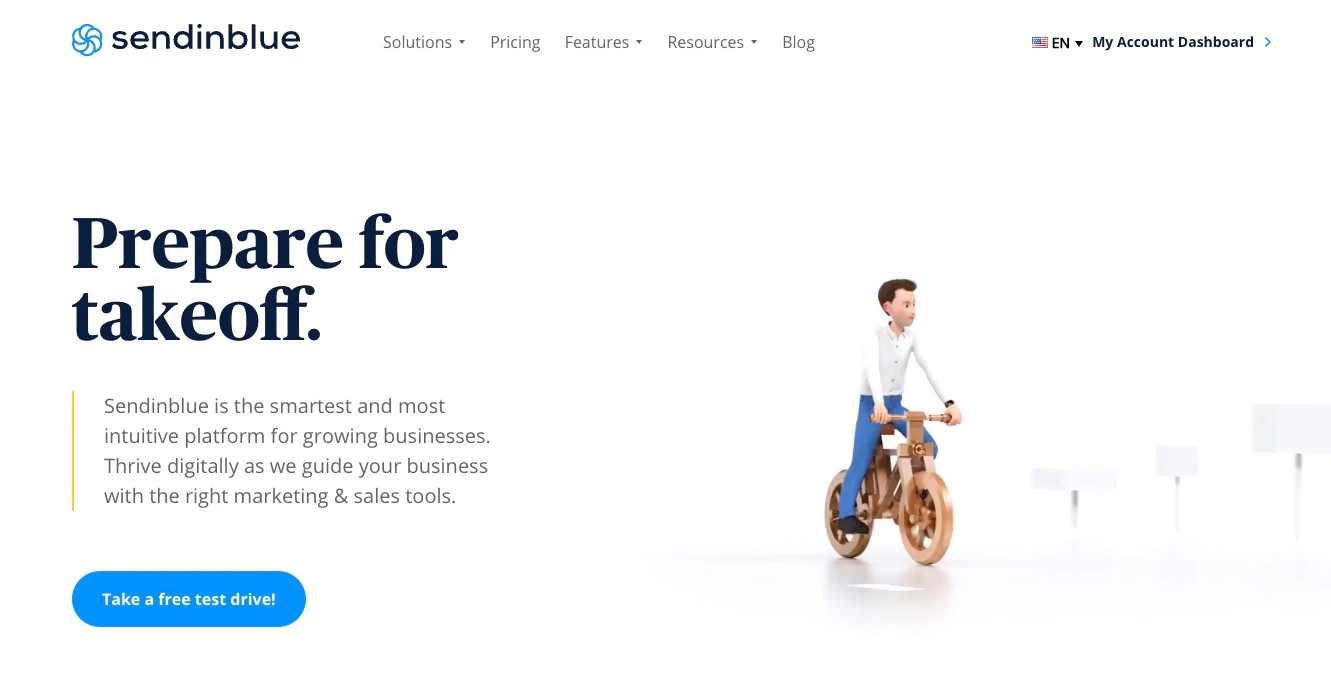
Shopify Email è anche un'opzione solida. È integrato in Shopify e offre e-mail di marca con modelli, segmentazione, monitoraggio e altro ancora.
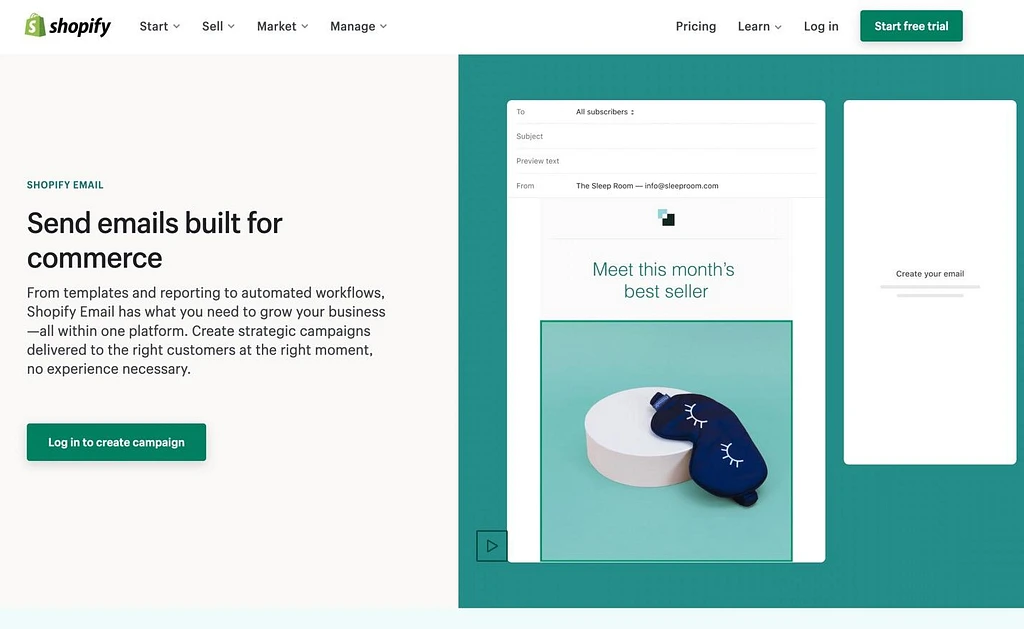
Sebbene siamo fiduciosi che Sendinblue e Shopify Email controllino la maggior parte dei requisiti, abbiamo anche un elenco dei migliori strumenti di email marketing per Shopify, che parla di altre valide alternative, come:
- Omnisend
- Privato
- Klaviyo
- Seguno
È prudente testarli tutti, nel caso in cui scoprissi che un'interfaccia funziona meglio per te. Detto questo, continua a leggere per scoprire come creare una campagna di email marketing di Shopify con le nostre migliori scelte: Sendinblue e Shopify Email.
Come creare una campagna di email marketing in Shopify (I 2 metodi migliori)
Per questi due metodi, utilizzando Sendinblue e Shopify Email , tratteremo:
- Come creare elenchi di contatti
- Come segmentare
- Scegliere i modelli
- Creazione, branding e personalizzazione delle email
- Automatizzare processi come le ricevute e le e-mail di recupero del carrello abbandonate
- Sincronizzazione dei contatti con il tuo sito Shopify
Se non hai ancora configurato il tuo negozio Shopify effettivo, ti consigliamo di farlo prima di continuare. Puoi seguire il nostro tutorial Shopify per imparare come farlo.
Metodo 1: Sendinblue con Shopify
Ecco cosa ti serve per creare una campagna di email marketing con Sendinblue e Shopify:
- Un account Shopify attivo o una versione di prova.
- Un account Sendinblue attivo o una versione di prova
- L'app Sendinblue Shopify installata nel tuo negozio Shopify
Una volta che hai tutto pronto, è il momento di creare una campagna di email marketing.
- Passaggio 1 : crea un elenco e importa i contatti
- Passaggio 2 : utilizza l'elenco Shopify predefinito per la migliore sincronizzazione
- Passaggio 3 : aggiungi un modulo di iscrizione a Shopify
- Passaggio 4 : considera la segmentazione
- Passaggio 5 : crea una campagna di email marketing Shopify in Sendinblue
- Passaggio 6 : configura le automazioni dell'e-commerce
Passaggio 1: crea un elenco e importa i contatti
Subito dopo aver aggiunto l'app Sendinblue a Shopify, l'app sincronizza i tuoi contatti attuali tra le due piattaforme. In questo modo, hai tutti i contatti Shopify in Sendinblue e viceversa.
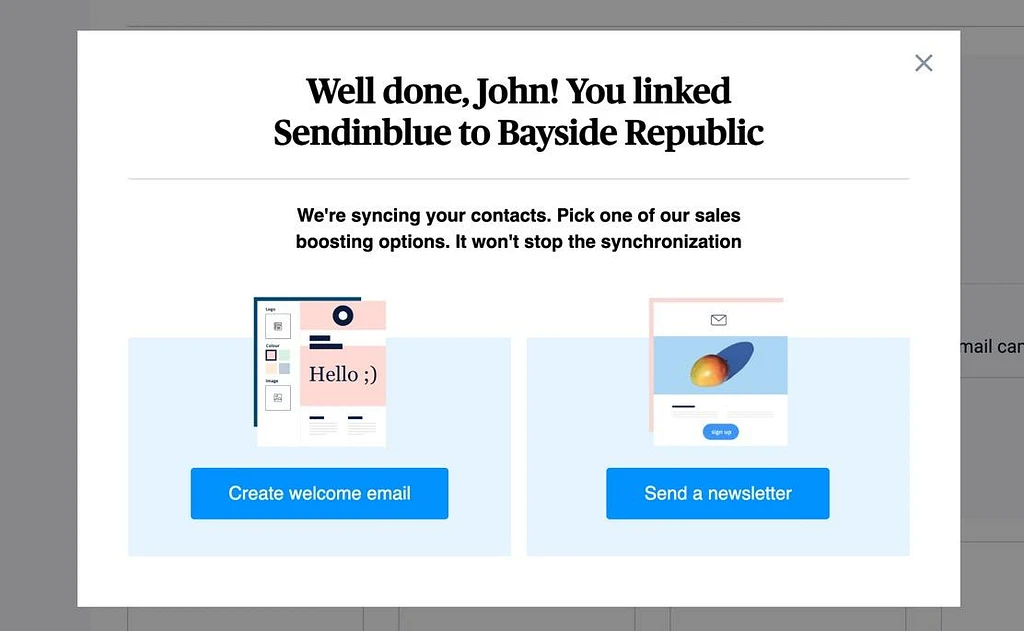
Ma ti consigliamo anche di importare i contatti da qualsiasi altra fonte che potresti avere e creare un elenco di contatti principale in Sendinblue (forse più elenchi per la segmentazione).
Per farlo, vai su Contatti nella dashboard di Sendinblue. Scegli uno di questi pulsanti:
- Importa contatti
- Crea un contatto
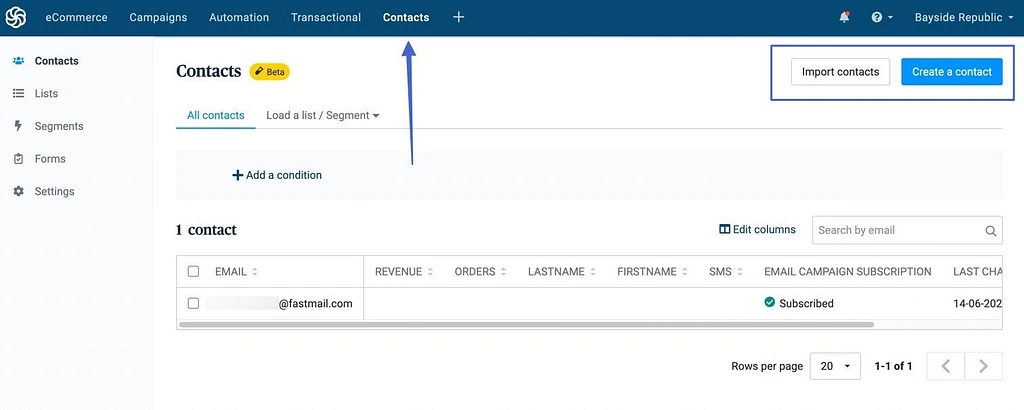
Il pulsante Importa prodotti ti consente di aggiungere contatti caricando un file o copiando e incollando da un altro programma.
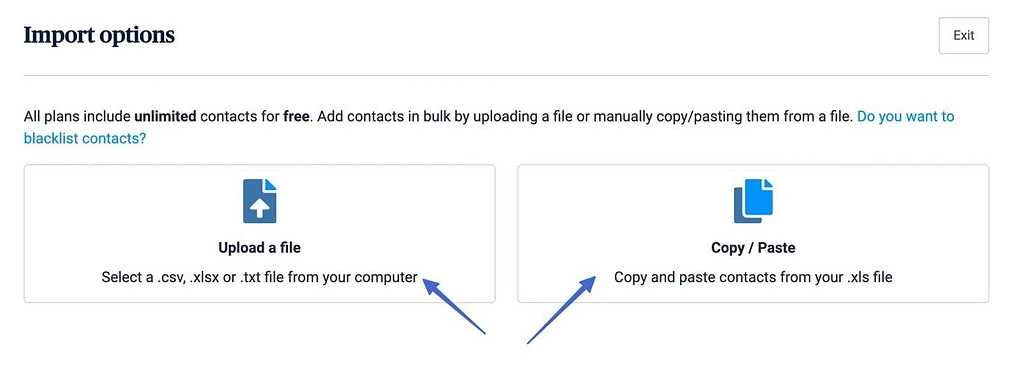
Il pulsante Crea un contatto mostra un modulo per digitare manualmente le informazioni di contatto e salvarlo nell'elenco.
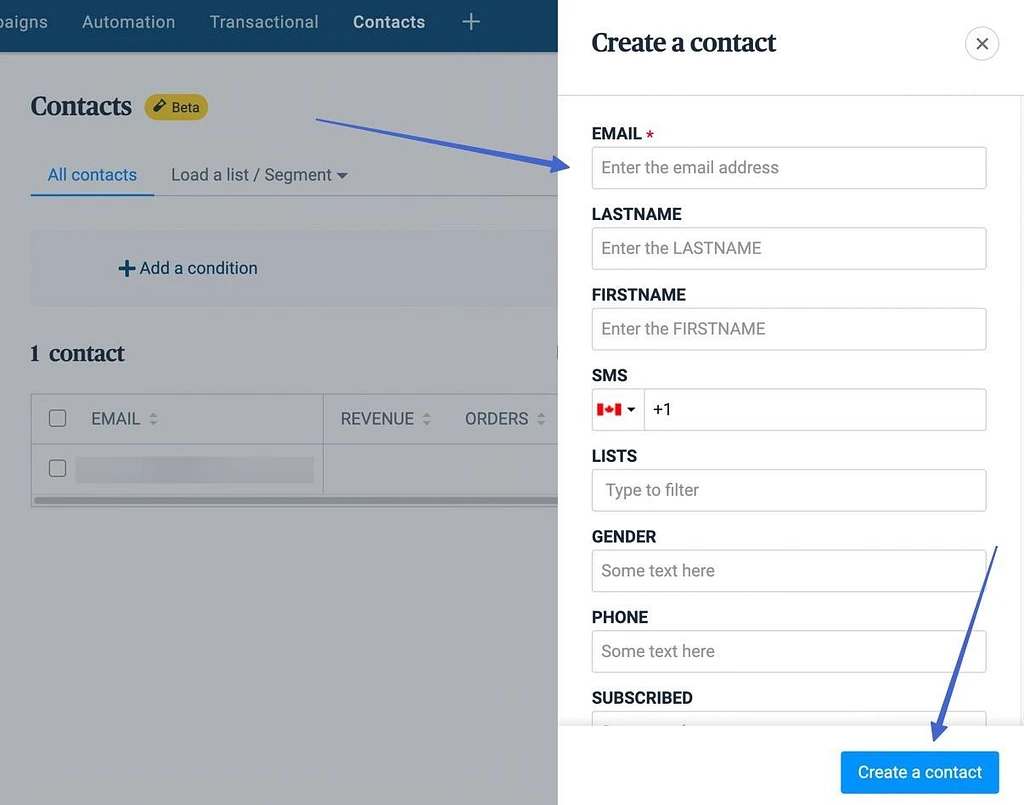
Quando aggiungi contatti o quando le persone si iscrivono al tuo sito Shopify, l'elenco dei contatti principale viene sincronizzato e aggiornato in Sendinblue, dove puoi vedere tutte le informazioni di contatto, gli stati di iscrizione e l'attività.
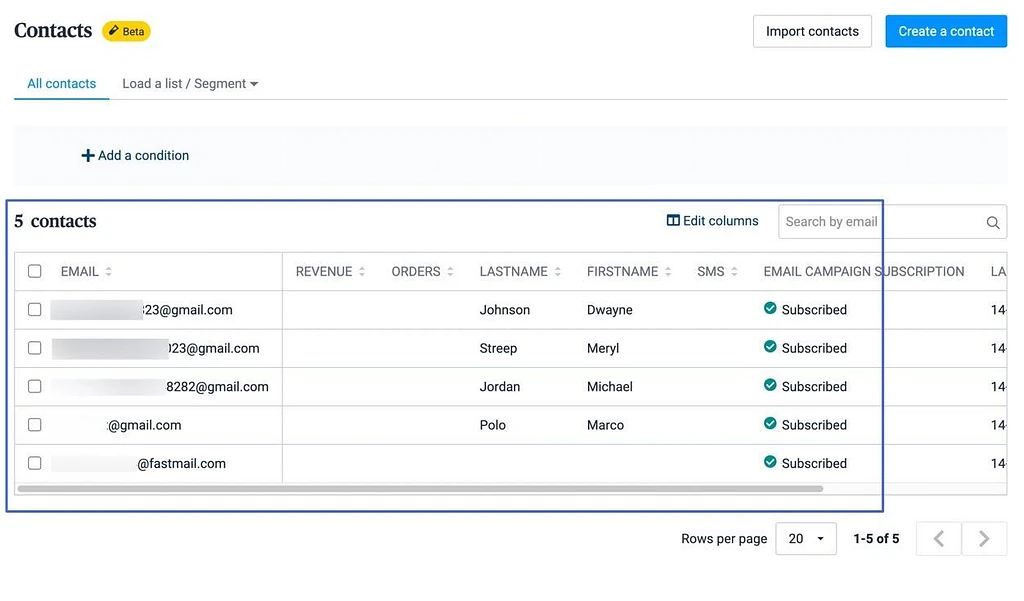
Passaggio 2: utilizza l'elenco Shopify predefinito per la migliore sincronizzazione
In Sendinblue, l'elenco Tutti i contatti è solo una raccolta generale di tutti i tuoi indirizzi e-mail. Devi creare un elenco per estrarre gli abbonamenti da Shopify e per un'organizzazione più forte.
Un modo per farlo è andare su Contatti > Elenchi > Aggiungi un nuovo elenco in Sendinblue.
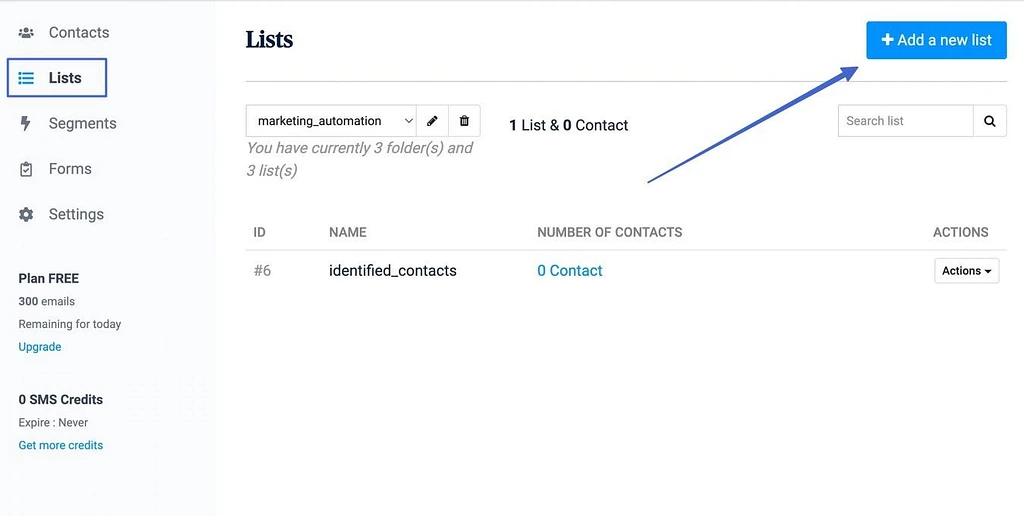
Tuttavia, ti consigliamo di attenerti all'elenco Shopify predefinito , che è già stato aggiunto al tuo account Sendinblue dopo aver installato l'app Sendinblue. Questo elenco sincronizza le due piattaforme.
Quindi, vai alla pagina Contatti generali, quindi seleziona tutti i contatti che desideri spostare nell'elenco Shopify . Fare clic sul pulsante Aggiungi a un elenco .
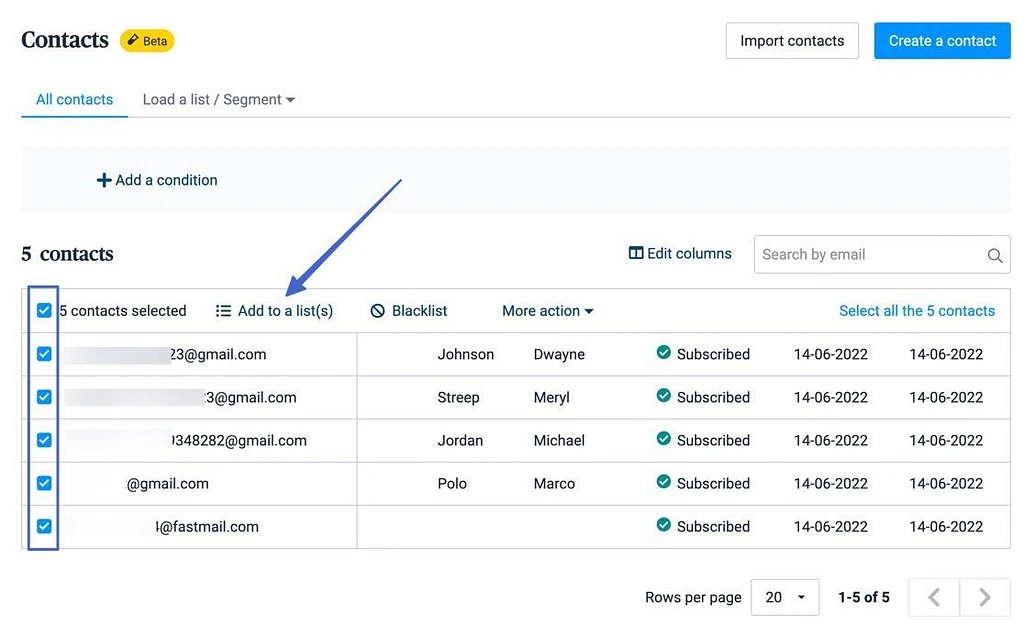
Controlla l' elenco Shopify (Integrazioni) e fai clic su Aggiungi .
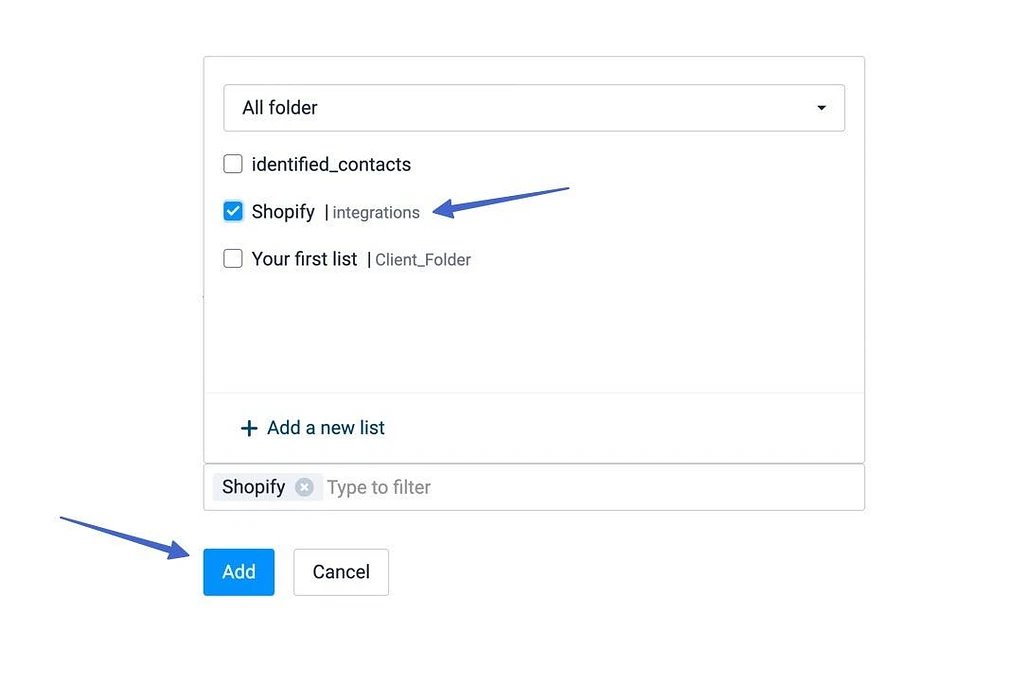
Ora, l'elenco di Shopify ha quei contatti.
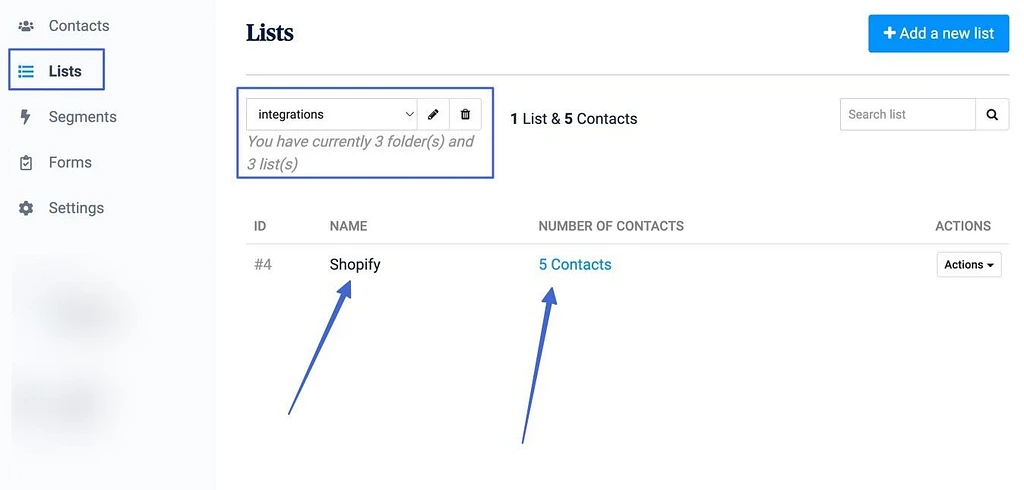
Passaggio 3: aggiungi un modulo di iscrizione a Shopify
Con l'integrazione Shopify/Sendinblue, tutti i moduli che aggiungi a un negozio Shopify inviano tutti i dati alla tua lista Shopify predefinita su Sendinblue. Ciò semplifica le cose, quindi tutto ciò che devi fare è aggiungere un modulo in Shopify o controllare se il tuo tema ne ha uno.
Per iniziare, vai su Temi > Personalizza in Shopify. Scorri sul tuo tema per scoprire se ha già aggiunto dei moduli di abbonamento. Ad esempio, è comune trovarli nel footer.
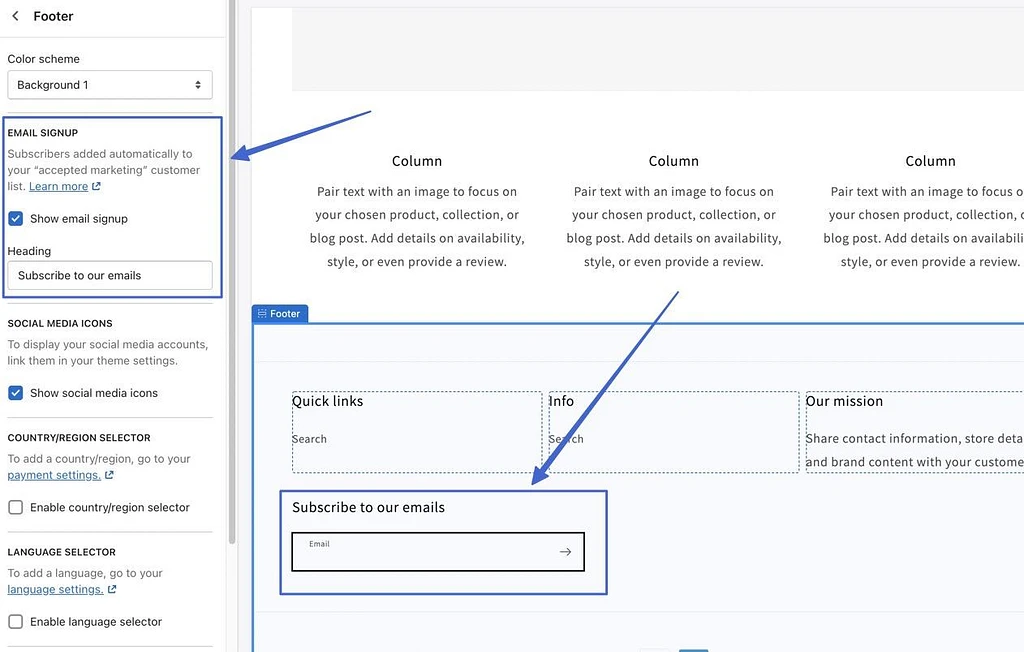
Puoi anche inserire un modulo di iscrizione e-mail facendo clic sul pulsante Aggiungi sezione in qualsiasi punto dell'editor di Shopify trascina e rilascia. Scegli il modulo di iscrizione e-mail .
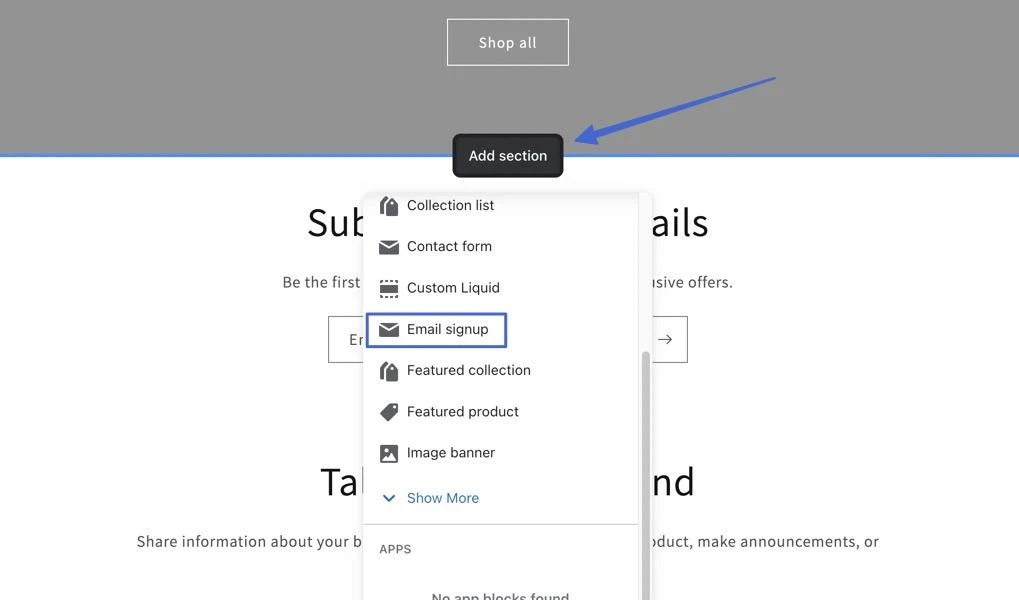
Puoi personalizzare lo stile del modulo e il tipo di informazioni che raccoglie.
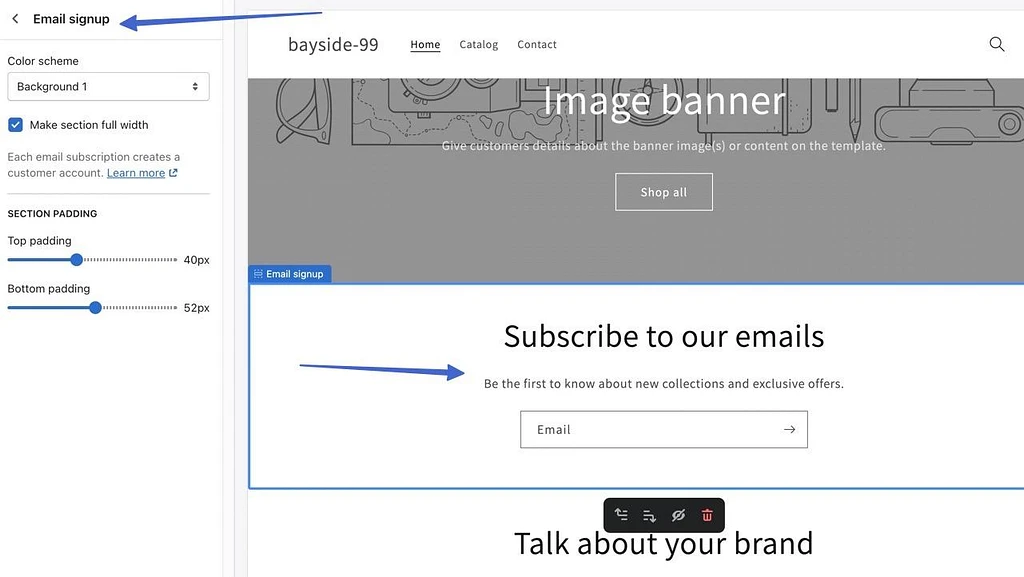
Ora, quando un cliente digita il proprio indirizzo e-mail o dopo aver completato un ordine su Shopify, accadono diverse cose:
- Vengono aggiunti come clienti in Shopify
- Vengono aggiunti come contatto nell'elenco Sendinblue Shopify
- Sono contrassegnati come "Iscritti" in Sendinblue in modo che ricevano tutte le tue comunicazioni e-mail
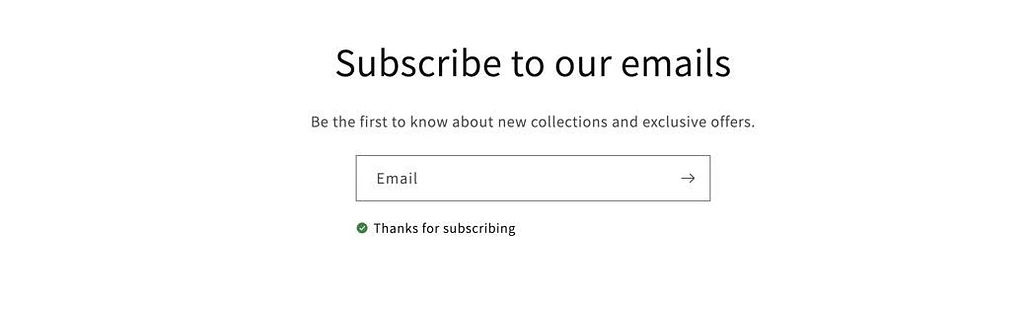
Ogni nuovo contatto va direttamente all'elenco Shopify , il tutto senza che tu debba collegare manualmente i moduli da Shopify a Sendinblue.
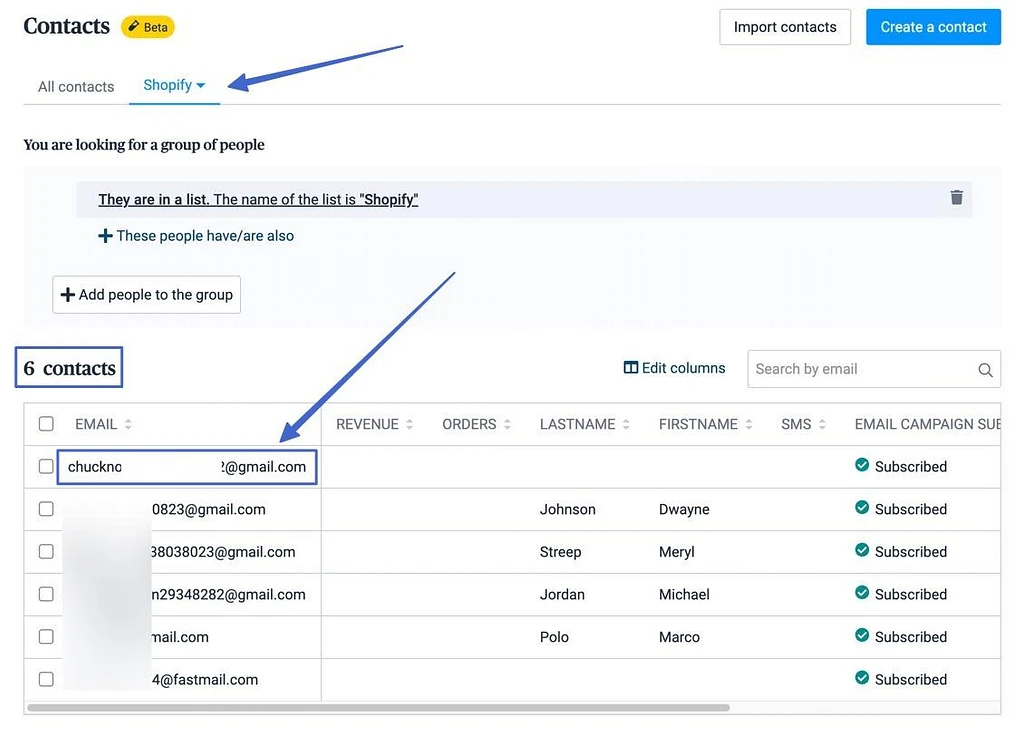
Passaggio 4: considera la segmentazione
Un altro modo per indirizzare meglio il mercato con le e-mail e per organizzare le tue campagne è creare segmenti. I segmenti sono diversi dagli elenchi perché utilizzano la logica e le condizioni intelligenti invece della creazione manuale da parte dell'amministratore.
Per creare un segmento, vai su Contatti > Segmenti > Crea un segmento .
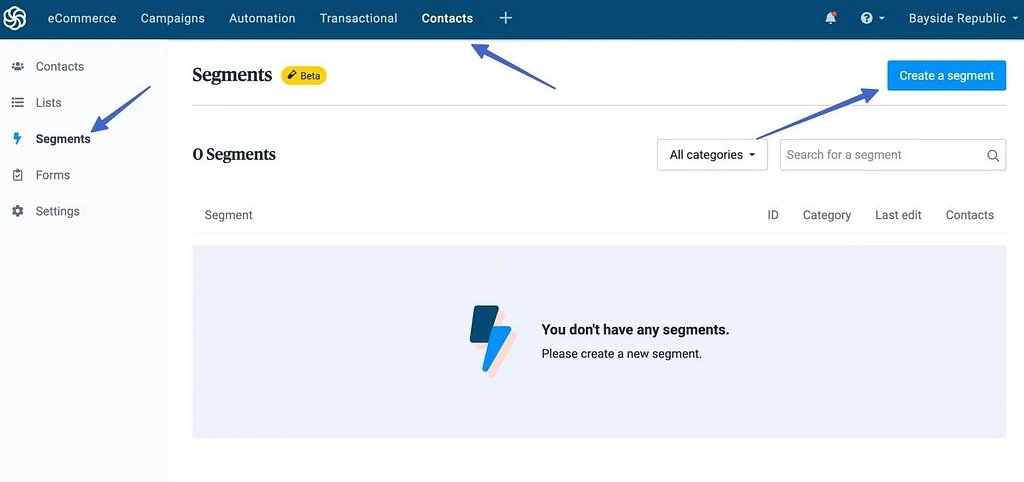
Quando si crea un segmento, utilizzare il menu a discesa Seleziona condizione per selezionare le proprietà e gli eventi che devono verificarsi per posizionare un contatto all'interno del segmento.
Ad esempio, potresti inviare un contatto a un segmento solo se ha fatto clic su un collegamento in un'e-mail o se ha un sesso o un'età particolari.
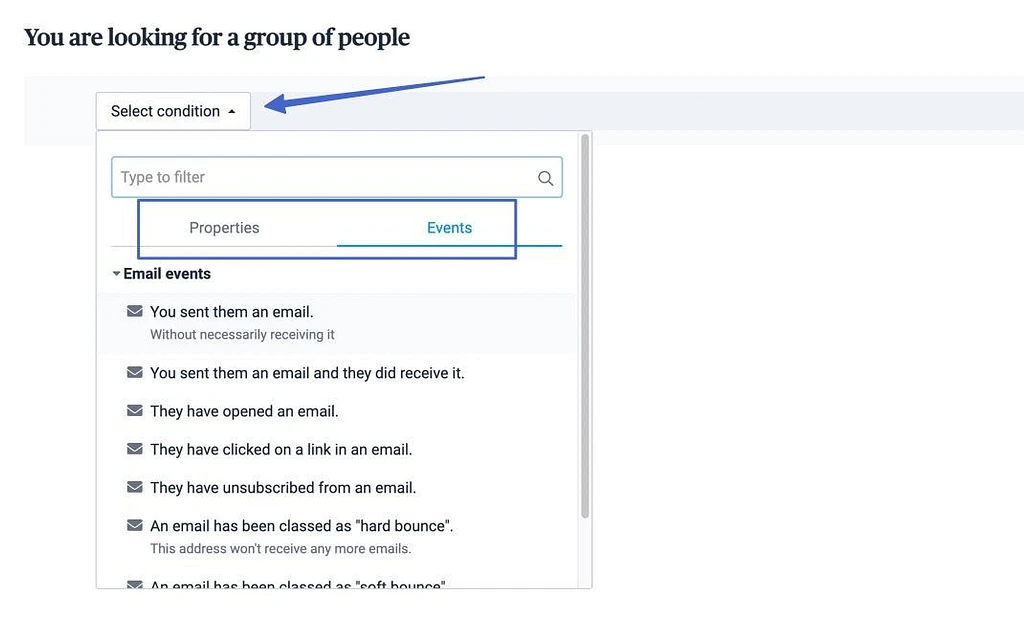
Tieni presente che i segmenti di solito richiedono l'acquisizione di dati aggiuntivi sui moduli; se vuoi segmentare per genere, devi richiederlo sui tuoi moduli.
Passaggio 5: crea una campagna di email marketing Shopify in Sendinblue
Le campagne e-mail servono a pianificare e-mail manuali, ad esempio per promozioni e annunci. Non sono automatizzati come i flussi di lavoro o le e-mail transazionali.
Per avviare una campagna, fai clic su Campagne > Crea una campagna e-mail .
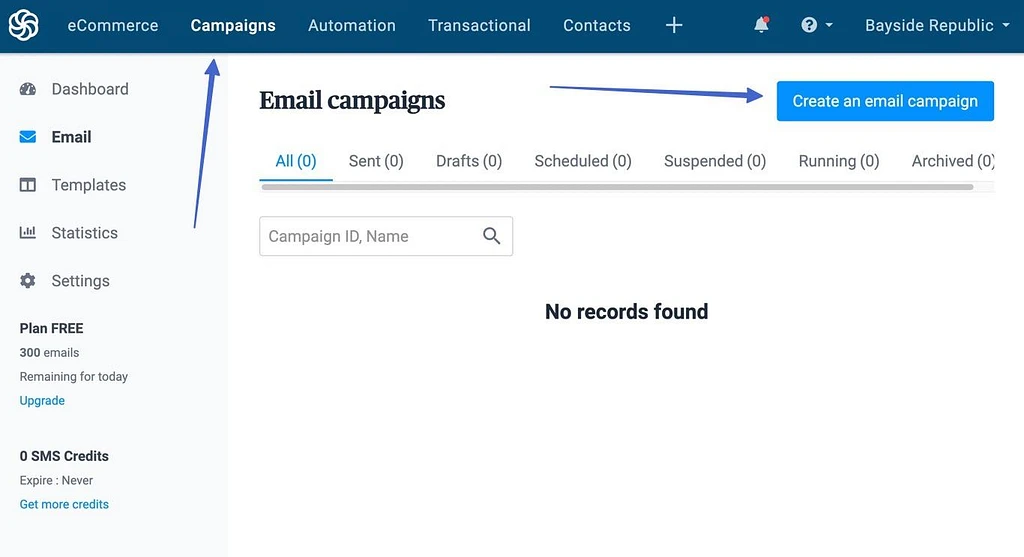
Scegli Test normale o A/B (ottimo per valutare quali tipi di design o argomenti di e-mail funzionano meglio), quindi digita un nome campagna come riferimento. Fare clic sul pulsante Crea campagna per procedere.
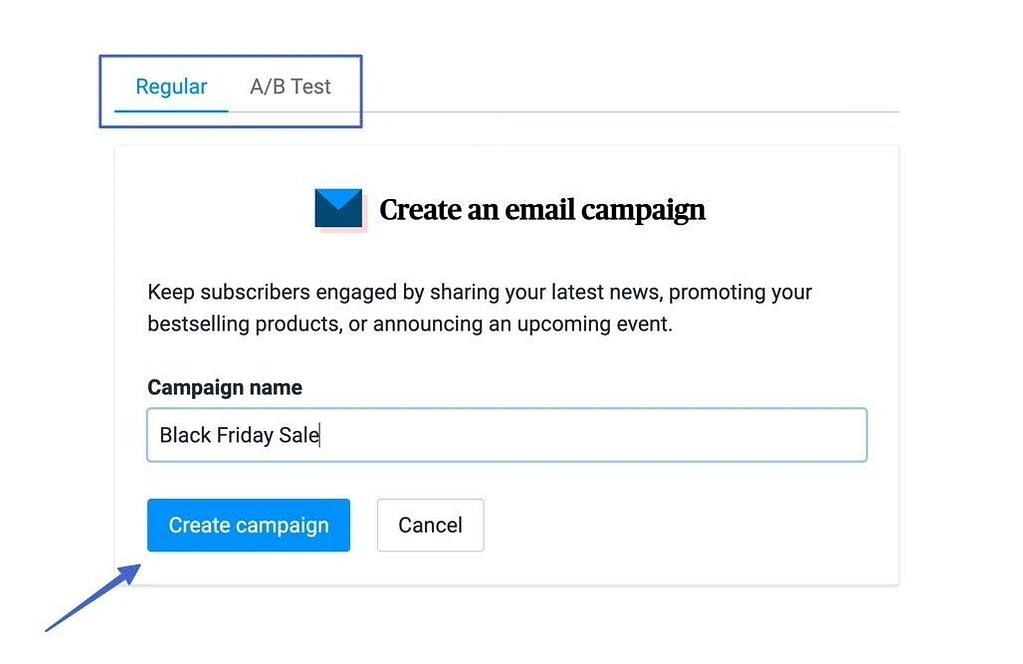
Ti viene quindi presentato un elenco di passaggi per completare la campagna. La prima è la sezione Da , dove inserisci:
- L'indirizzo email che vuoi mostrare nel campo Da
- Il nome che vorresti appaia nelle caselle di posta (molto probabilmente il nome della tua azienda)
Fare clic su Salva .
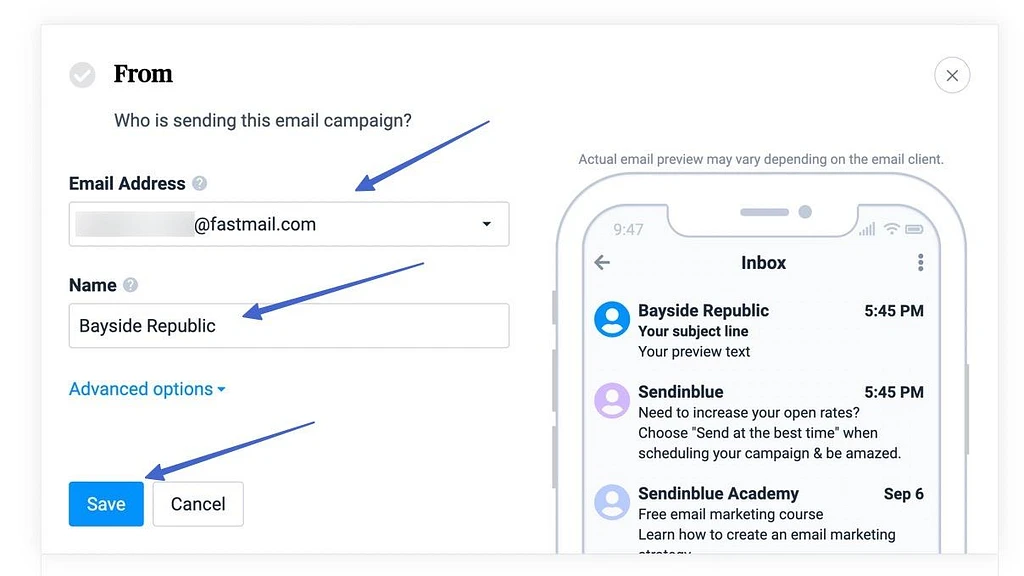
La sezione A chiede a chi vuoi inviare la campagna. Elenchi di prelievo o segmenti . Nel campo Invia a , cerca e inserisci un elenco che ha più senso per questa campagna. Ti consigliamo di attenersi all'elenco Shopify poiché si sincronizza con il tuo negozio così facilmente.
Visualizza quanti destinatari riceveranno l'e-mail per assicurarti di avere le impostazioni corrette. Fare clic su Salva per continuare.
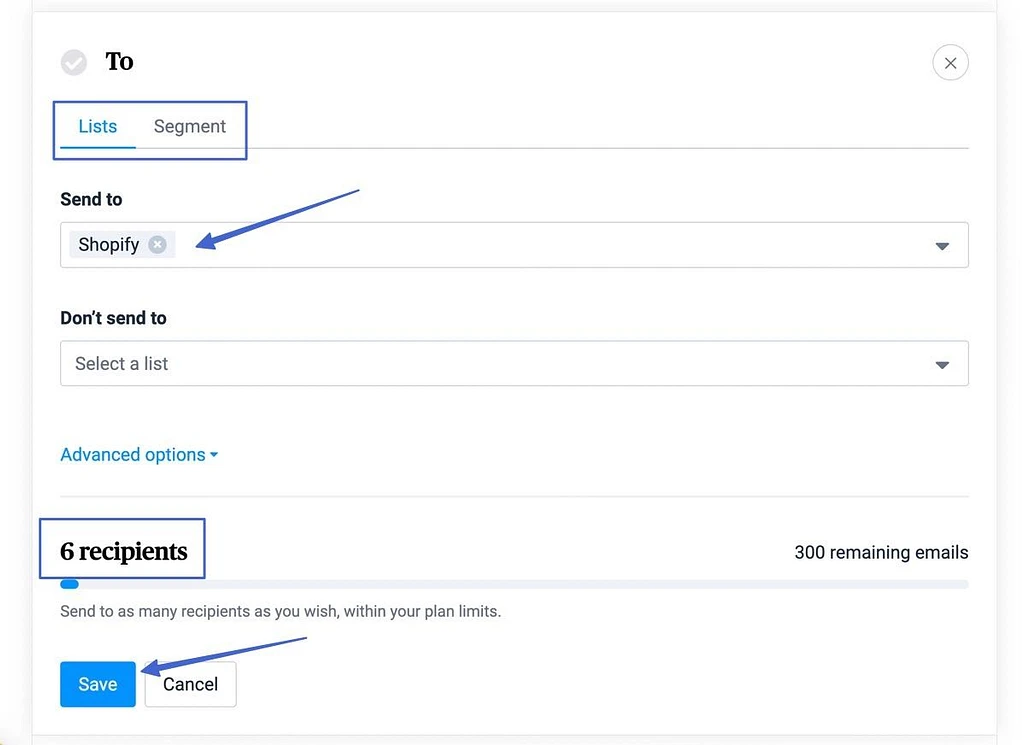
Successivamente, digita una riga dell'oggetto e visualizza l' anteprima del testo . Questi vengono visualizzati nelle caselle di posta dei clienti e sono le prime cose che li convincono ad aprire l'e-mail, quindi falli contare!
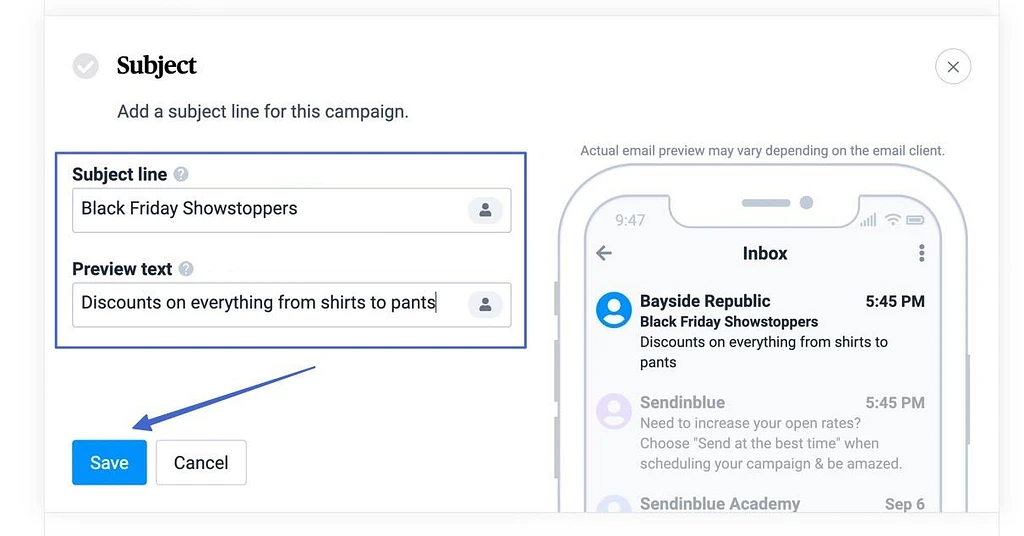
Il passaggio successivo ti chiede di scegliere un modello.

Usa i filtri:
- Layout: layout formattati senza alcun design (ottimo per personalizzare la tua email)
- Galleria modelli: modelli completamente progettati per determinate occasioni (meglio per la minor quantità di lavoro)
- I miei modelli: modelli che hai salvato tu stesso
- Campagne: consente di duplicare una campagna passata
- Code Your Own: Bello se sei un programmatore o intendi trasferire il codice da un modello di terze parti
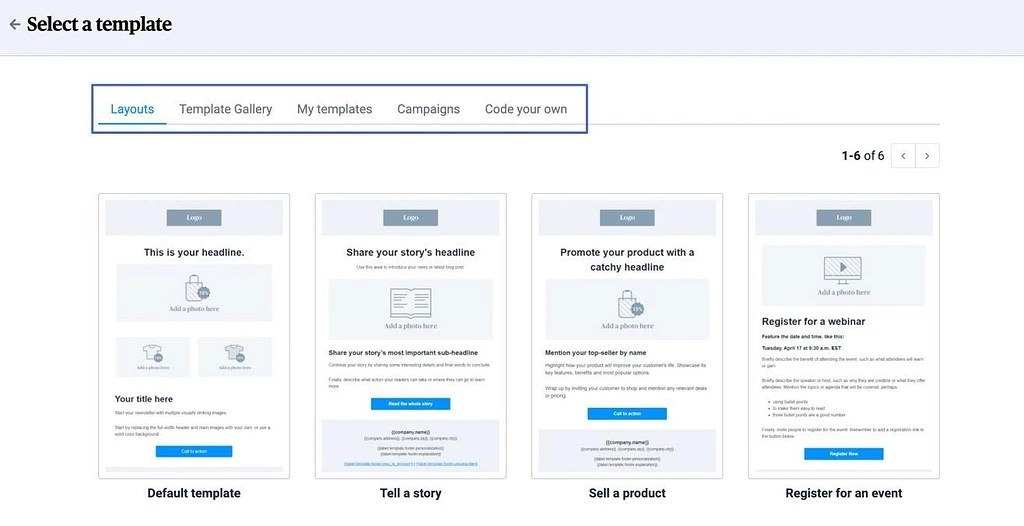
Ti invitiamo a utilizzare principalmente i layout e la galleria dei modelli .
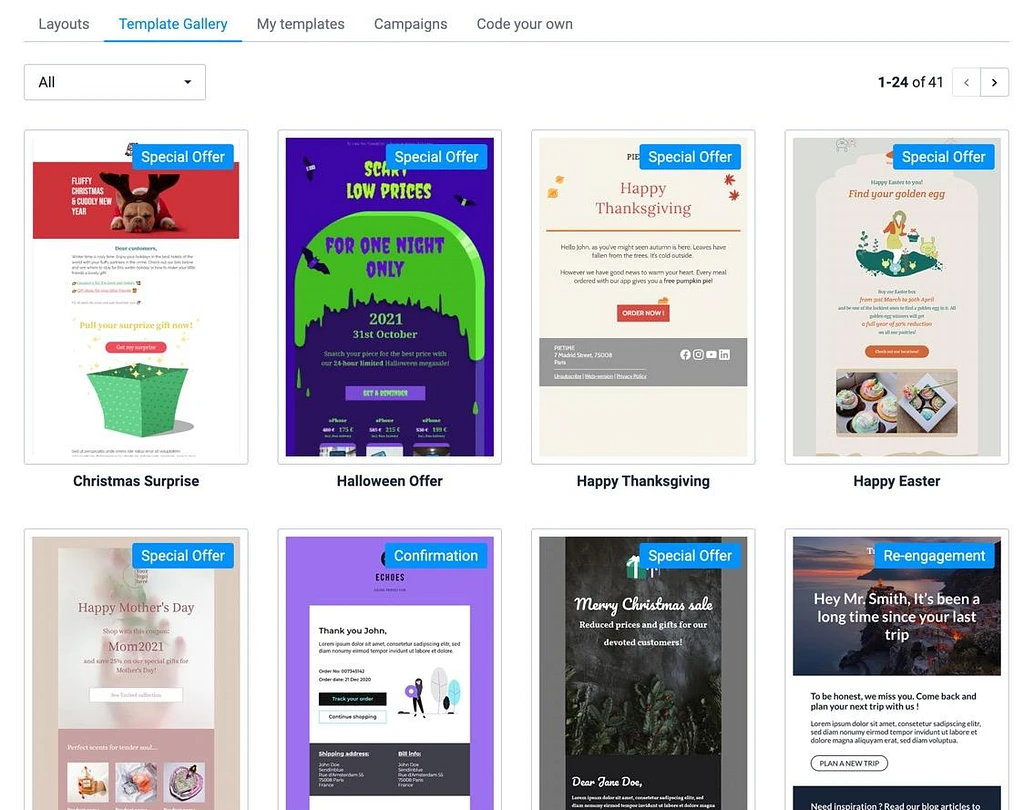
Fai clic sui filtri per trovare i modelli più rilevanti, quindi fai clic su Usa modello per inserirlo nell'editor.
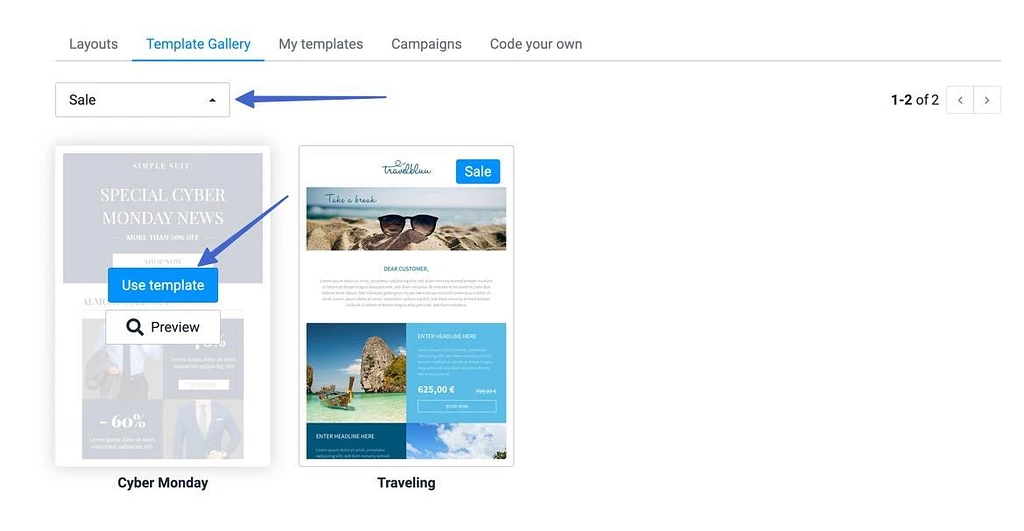
L'editor di Sendinblue ha strumenti di trascinamento della selezione in cui puoi aggiungere moduli da sinistra o fare clic sugli elementi per modificarli.
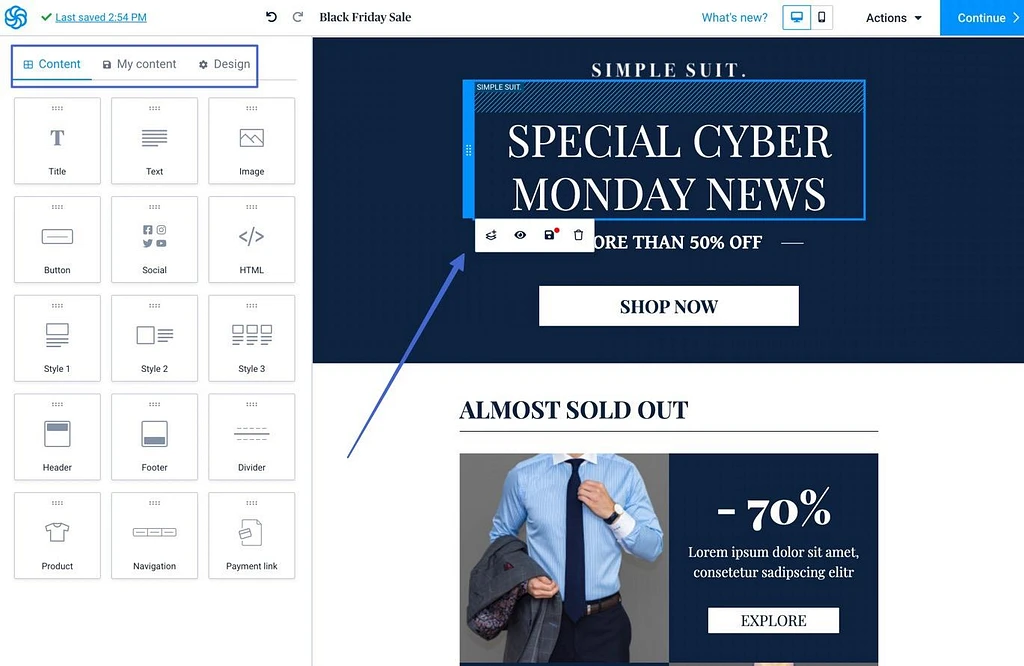
L'integrazione Shopify offre anche un modulo di contenuto del prodotto che si sincronizza con il tuo negozio.
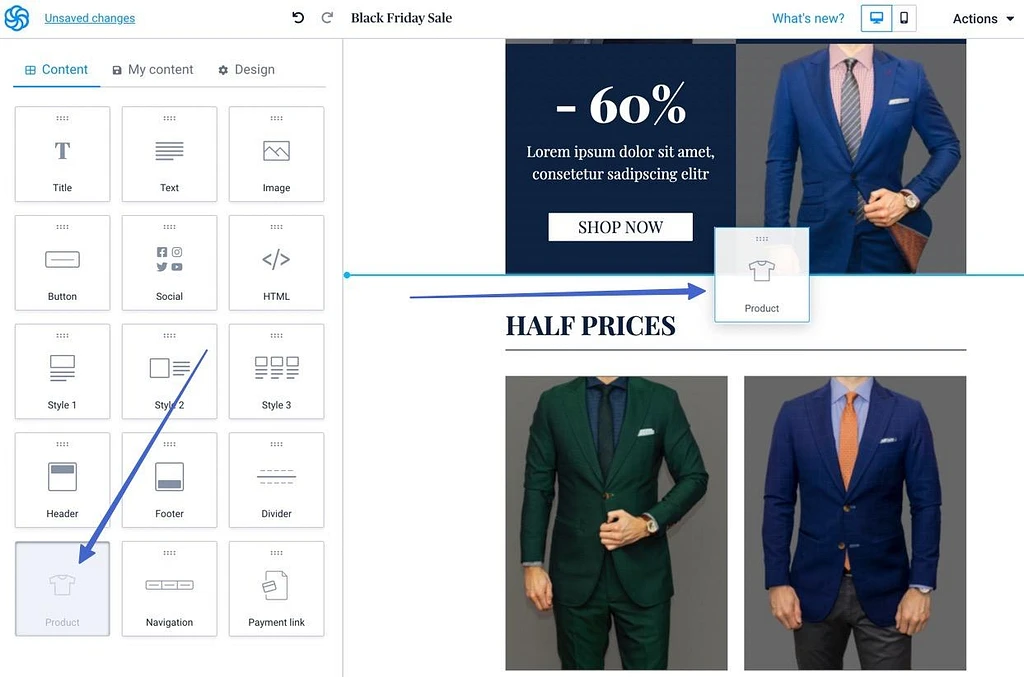
Aggiungi semplicemente il modulo alla campagna e-mail, quindi cerca gli elementi che desideri inserire nell'e-mail.
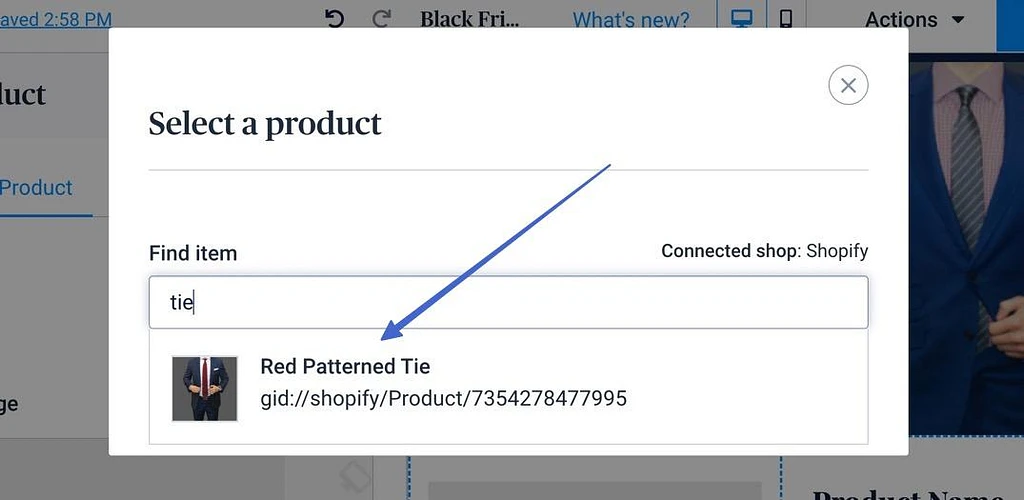
Sendinblue estrae tutte le informazioni, le immagini e i collegamenti pertinenti al prodotto in modo da non dover aggiungere il prodotto manualmente.
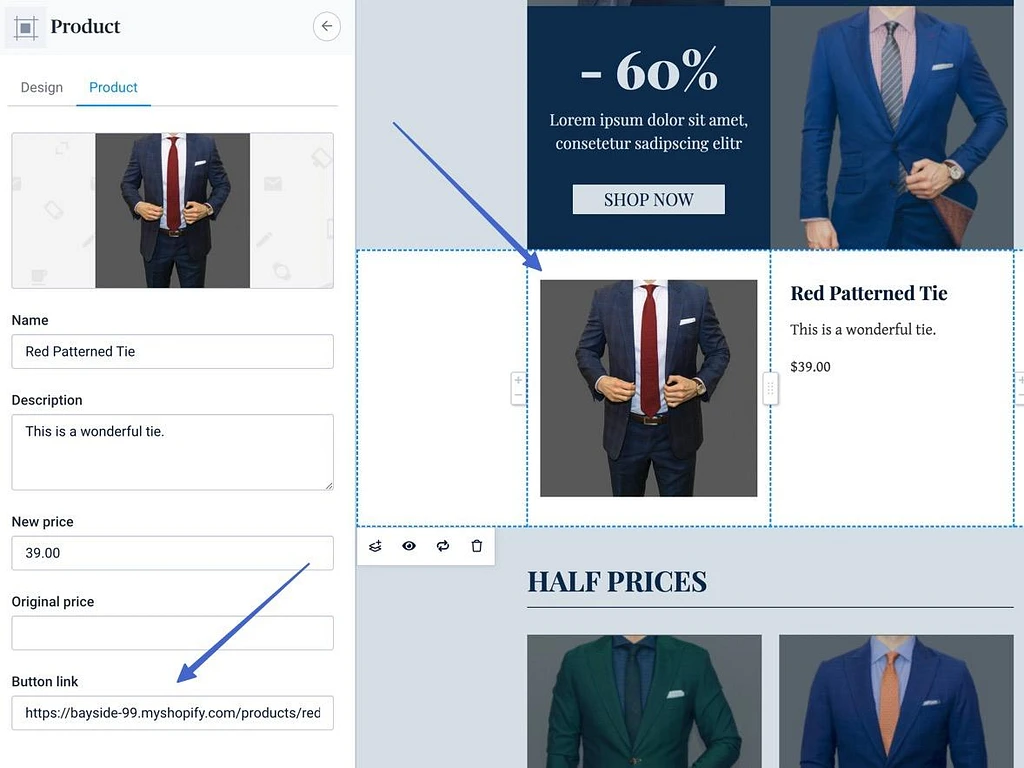
Quando hai finito con il design, conferma le modifiche, quindi fai clic su Anteprima e prova o Pianifica .
Il pulsante Anteprima e prova ti consente di vedere l'e-mail su diversi dispositivi e di inviarla alla tua casella di posta.
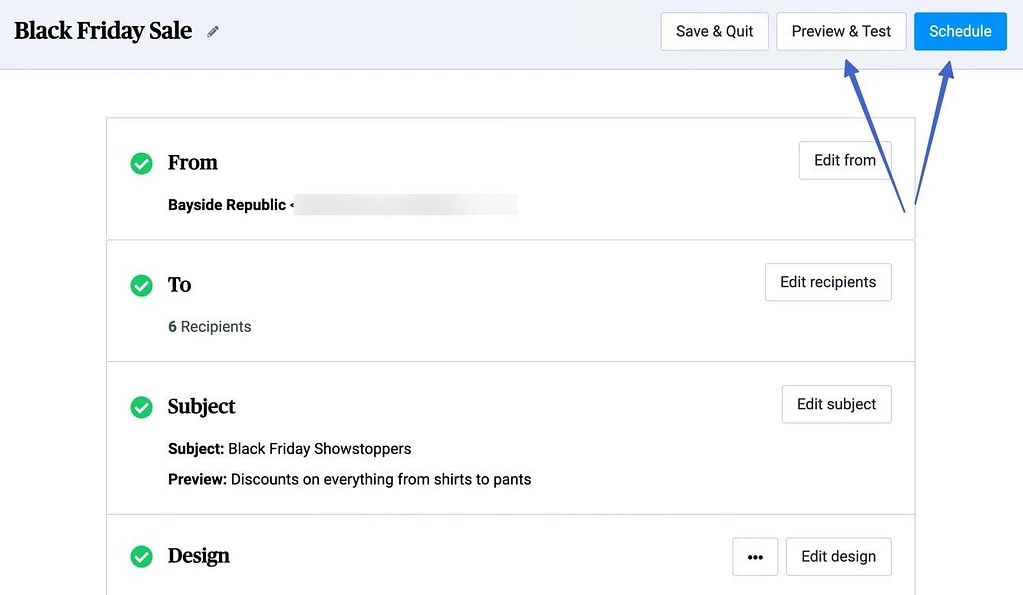
Il pulsante Programma offre opzioni per:
- Spedisci ora
- Programma
- Scegli il miglior tempo in base agli algoritmi
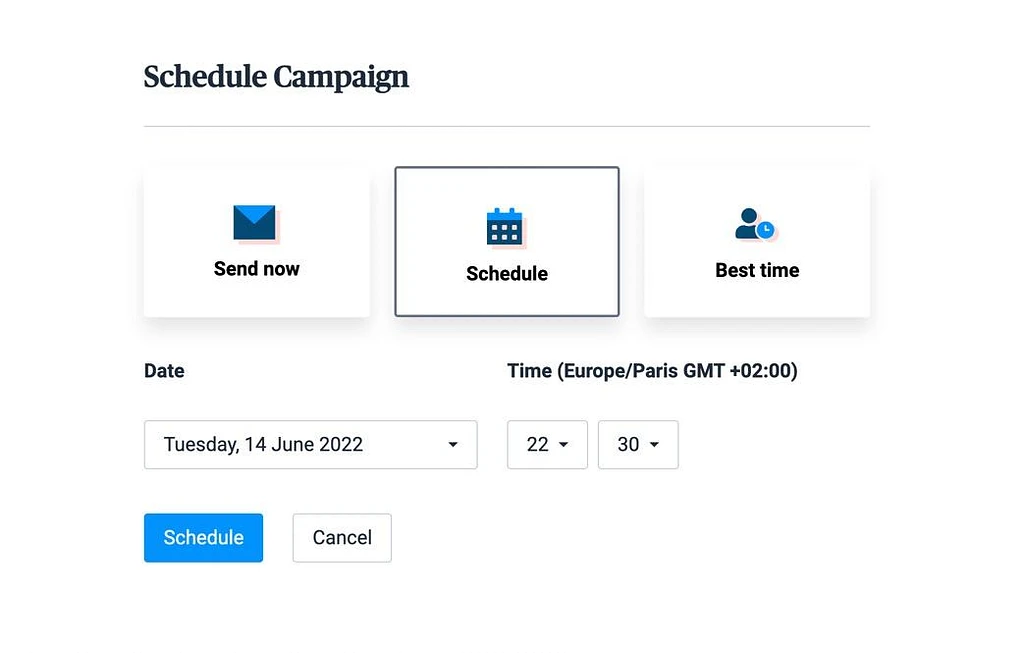
Passaggio 6: configura le automazioni dell'e-commerce
Le automazioni dell'e-commerce sono disponibili in due forme:
- Automazioni/Flussi di lavoro: come le e-mail per i carrelli abbandonati, gli acquisti di prodotti e gli eventi del sito Web.
- Transazionale: come le e-mail per le ricevute di vendita, le conferme di spedizione e lo stato degli ordini.
Per configurare automazioni/flussi di lavoro, vai su Automazione > Crea il tuo primo flusso di lavoro in Sendinblue.
Puoi scegliere un flusso di lavoro predefinito o crearne uno personalizzato. Le opzioni per l'e-commerce includono:
- Recupero del carrello abbandonato
- Acquisto del prodotto
- Messaggio di benvenuto
- Attività di marketing
- Eventi del sito web
- Visite alla pagina
Per questo tutorial, continueremo a creare un'e-mail di carrello abbandonato .
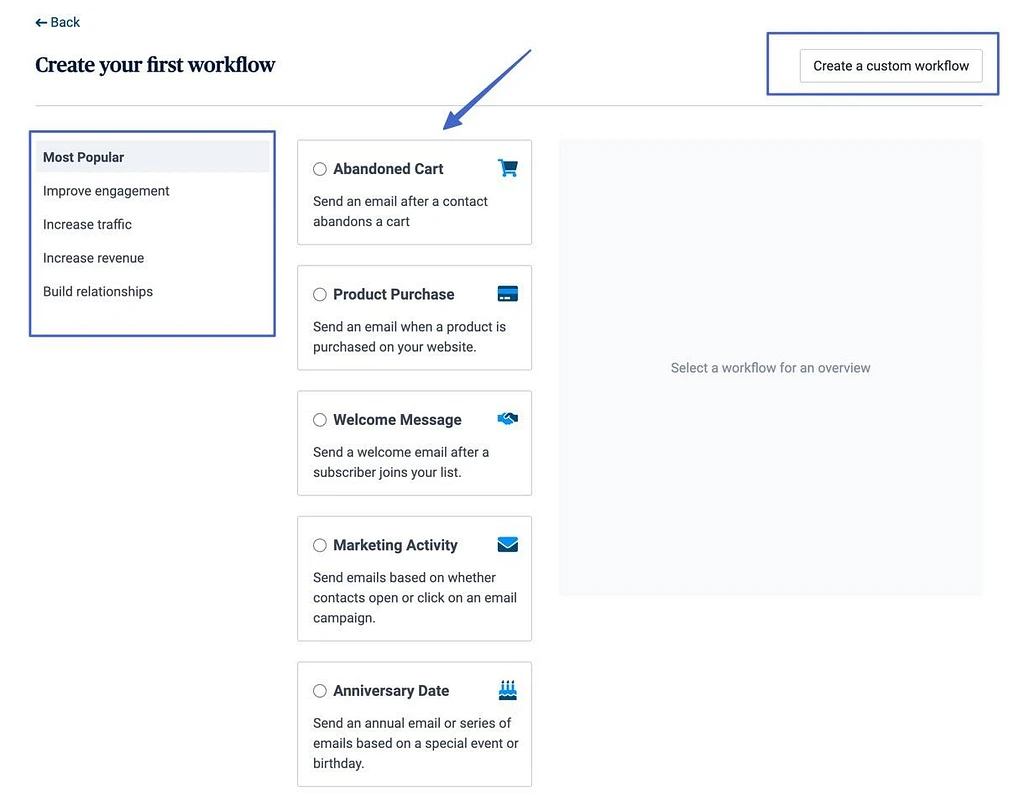
Scegli il flusso di lavoro predefinito. È possibile visualizzare le azioni che si verificano nel flusso di lavoro. Fai clic su Crea quando sei pronto.
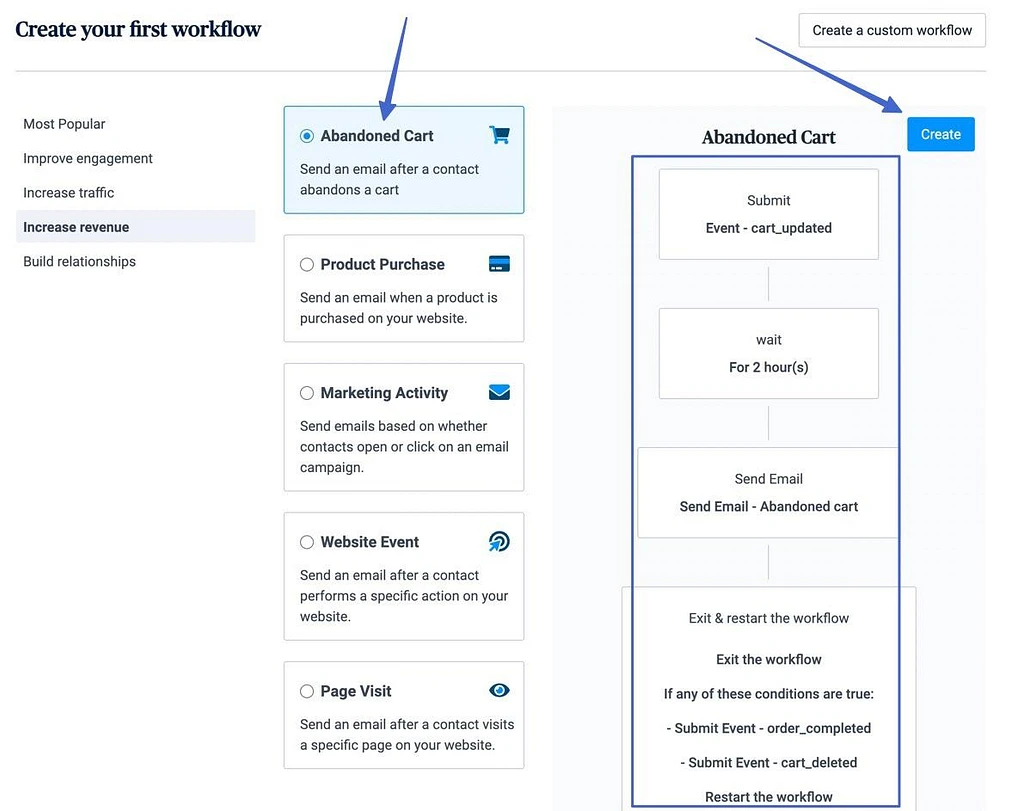
Segui i vari passaggi mostrati per completare il flusso di lavoro. Ad esempio, devi nominare alcune delle azioni come riferimento e impostare un periodo di tempo che deve trascorrere prima di inviare un'e-mail di carrello abbandonato.
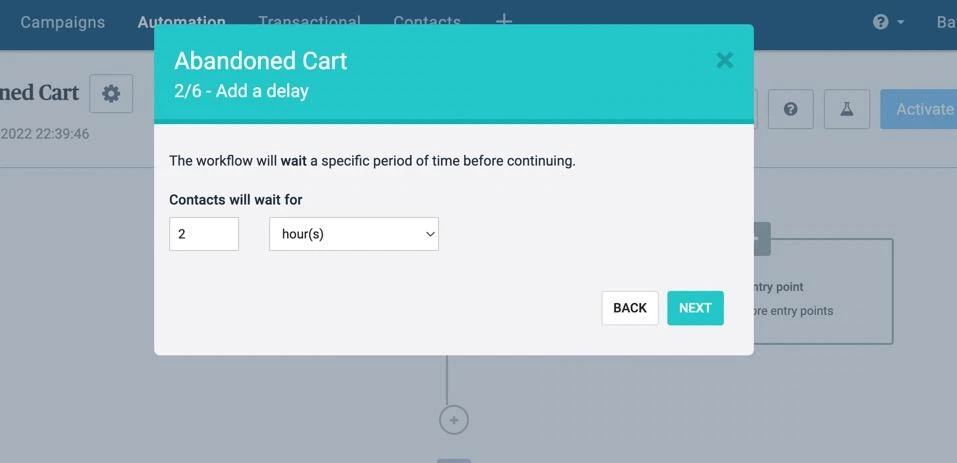
Vedrai un'immagine del flusso di lavoro, che puoi modificare in base alle tue esigenze. Fare clic sul pulsante Attiva il flusso di lavoro per completare il processo.
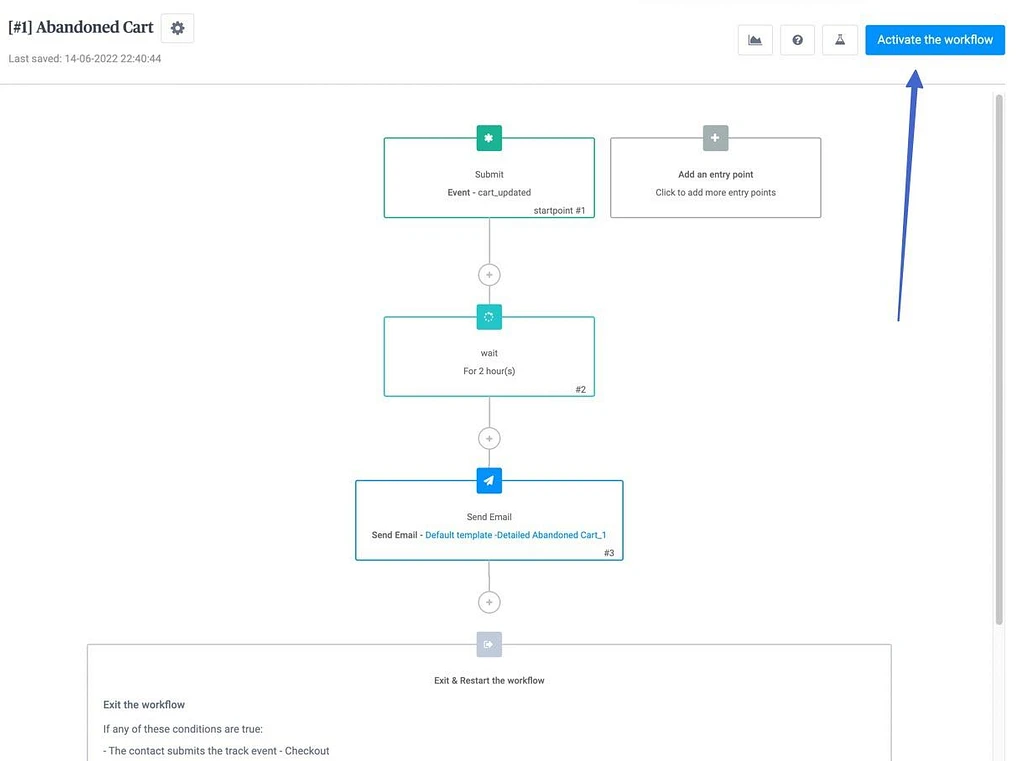
Assicurati solo di testare che funzioni sul tuo negozio Shopify.
Infine, è possibile sovrascrivere le e-mail transazionali di Shopify con i propri design da Sendinblue. Per fare in modo che ciò accada, vai alla scheda Transazionale in Sendinblue, quindi leggi i passaggi per implementarli nel tuo negozio.
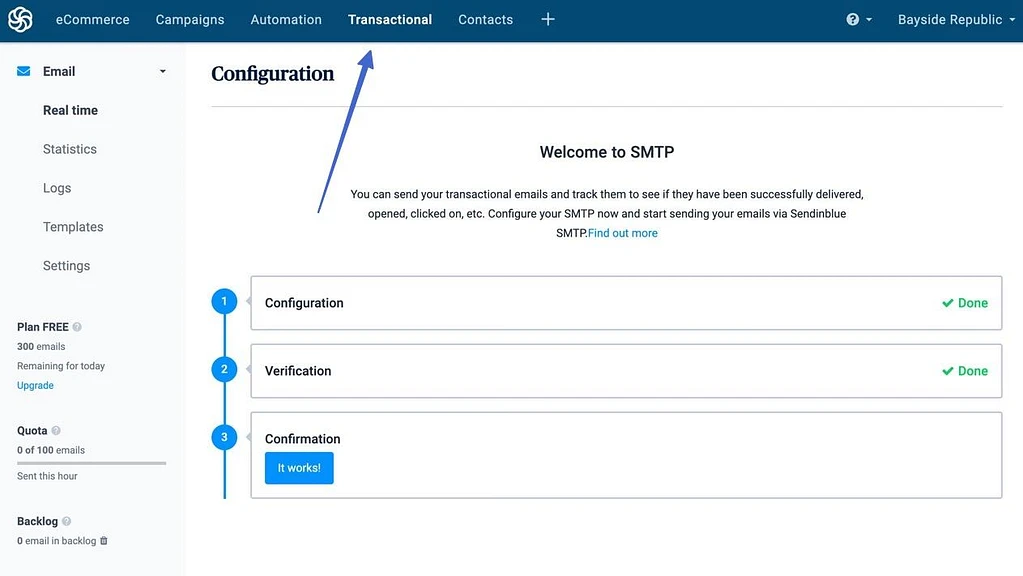
Metodo 2: utilizza l'app Shopify Email Marketing
Shopify Email è un'app che funziona direttamente nella dashboard di Shopify. Per eseguire questa configurazione, avrai bisogno di:
- Un account Shopify attivo o una versione di prova (devi scegliere un piano di pagamento per inviare effettivamente le e-mail)
- L'app Shopify Email Marketing installata sul tuo account
Shopify Email ti consente di inviare gratuitamente fino a 10.000 email al mese con il tuo abbonamento Shopify. Dopodiché, pagherai $ 0,001 per email. Quindi, se invii 15.000 e-mail al mese, dovresti pagare $ 5 per le 5.000 e-mail oltre il limite gratuito di 10.000.
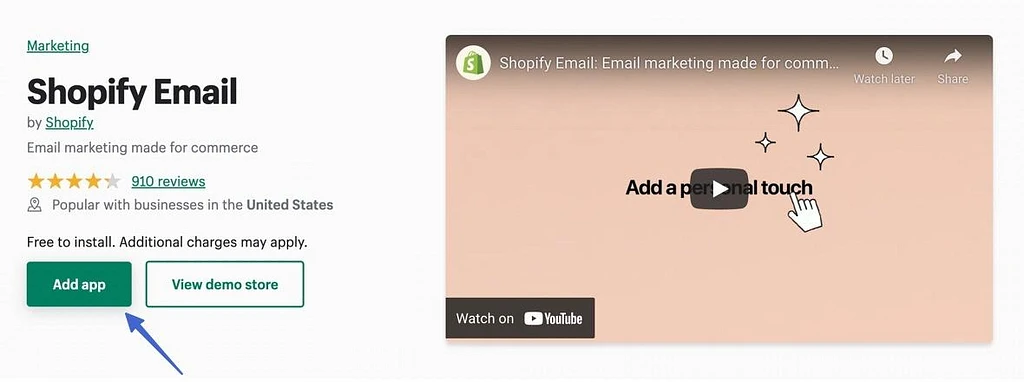
Dopo l'installazione, non devi preoccuparti di molto in termini di configurazione, poiché Shopify esegue automaticamente quanto segue per te:
- Inserisce tutte le iscrizioni ai moduli e-mail nell'elenco dei contatti
- Dispone di impostazioni per automazioni e flussi di lavoro
- Sincronizza i prodotti
- Consente la segmentazione
Di seguito sono riportati i passaggi da eseguire se stai utilizzando l'app Shopify Email Marketing:
- Passaggio 1 : crea una campagna e-mail
- Passaggio 2 : scegli un modello
- Passaggio 3 : aggiungi i dettagli della campagna come iscritti, riga dell'oggetto e testo di anteprima
- Passaggio 4 : modifica la tua email
Passaggio 1: crea una campagna e-mail
In Shopify, vai su App > Shopify Email e fai clic sul pulsante Crea una campagna e-mail per iniziare.
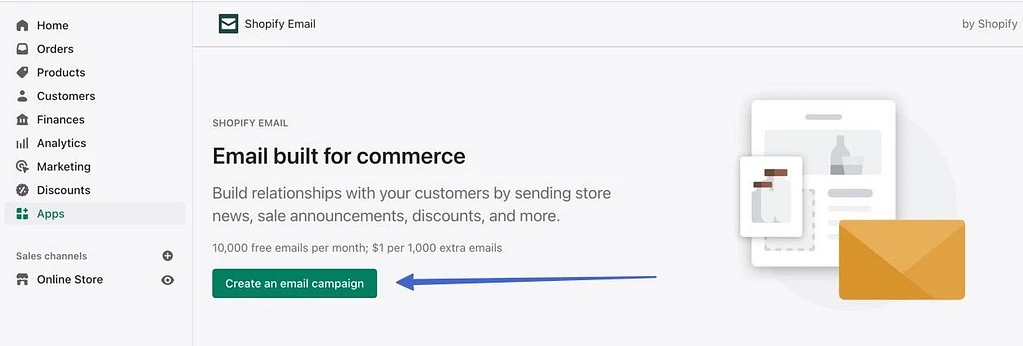
Passaggio 2: scegli un modello
Scorri il lungo elenco di modelli con marchio di Shopify. Hanno opzioni per rifornimenti di prodotti, eventi imminenti, nuovi arrivi e altro ancora. Questa pagina ha anche un pulsante nell'angolo in alto a destra per gestire tutto il marchio del modello in modo che appaia lo stesso in ogni email.
Fai clic su un modello quando ne trovi uno che funziona.
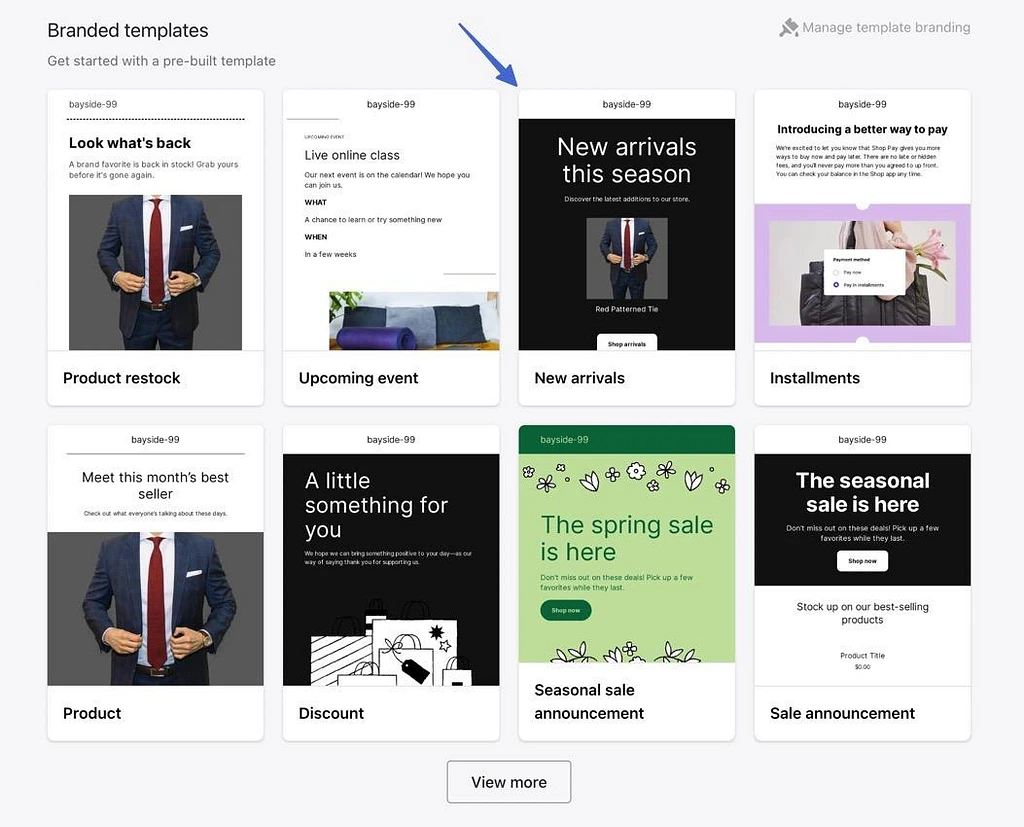
Passaggio 3: aggiungi i dettagli della campagna come iscritti, riga dell'oggetto e testo di anteprima
Questo ti porta all'editor della campagna e-mail di Shopify. Inizia selezionando il menu a discesa A. Scegli l'elenco di iscritti o il segmento a cui desideri inviare.
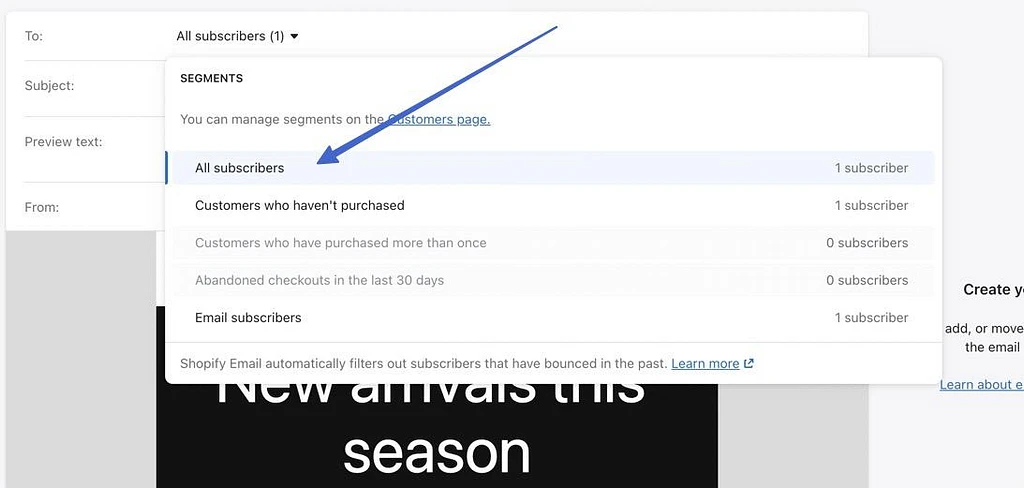
Successivamente, compila i campi Oggetto e Anteprima testo . Entrambi vengono visualizzati nelle caselle di posta dei clienti.
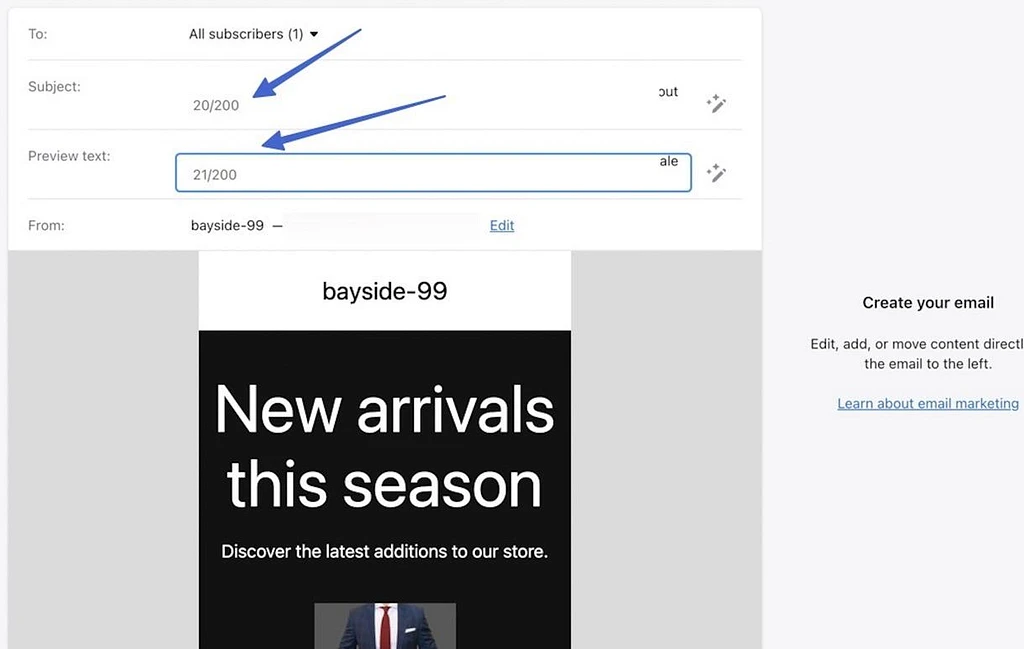
Passaggio 4: modifica la tua email
Passa all'editor di posta elettronica per trascinare gli elementi, modificare il testo e regolare le impostazioni per ogni modulo all'interno del modello. Ad esempio, puoi caricare una nuova immagine se non ti piace quella attuale o modificare il prezzo in base a una vendita in corso.
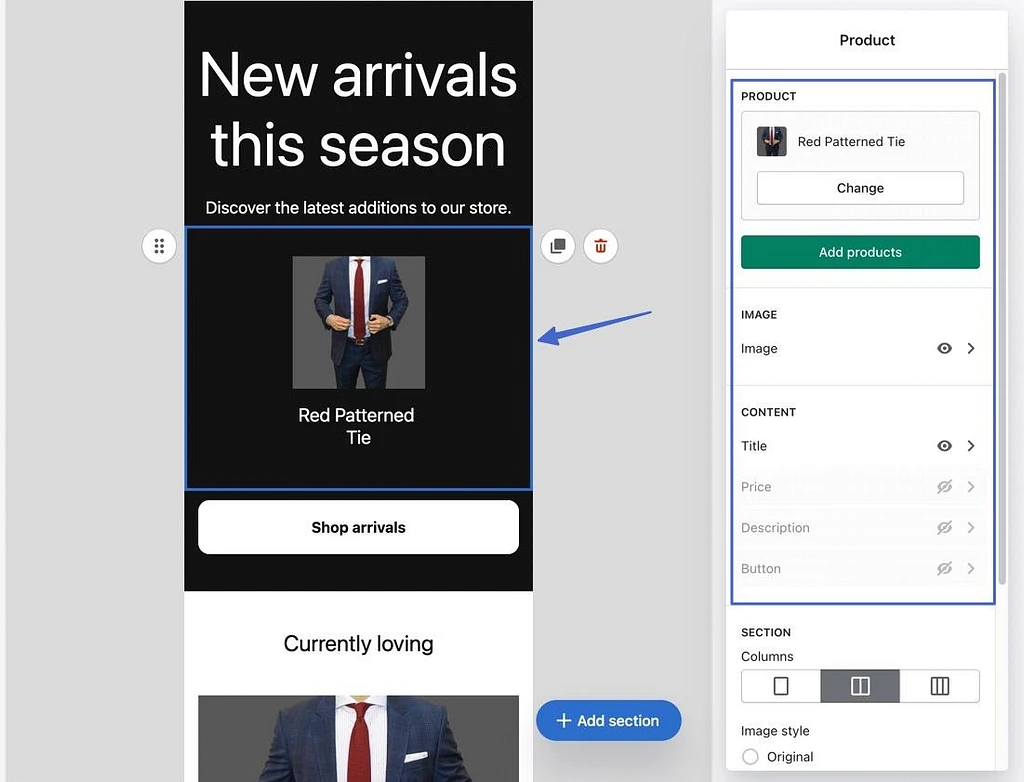
Per aggiungere più contenuti, fai clic sul pulsante Aggiungi sezione . Ciò fornisce moduli di contenuto per:
- Testo
- Bottoni
- immagini
- Divisori
- Sconti
- Carte regalo
- Prodotti
- Immagini con testo
- Più colonne
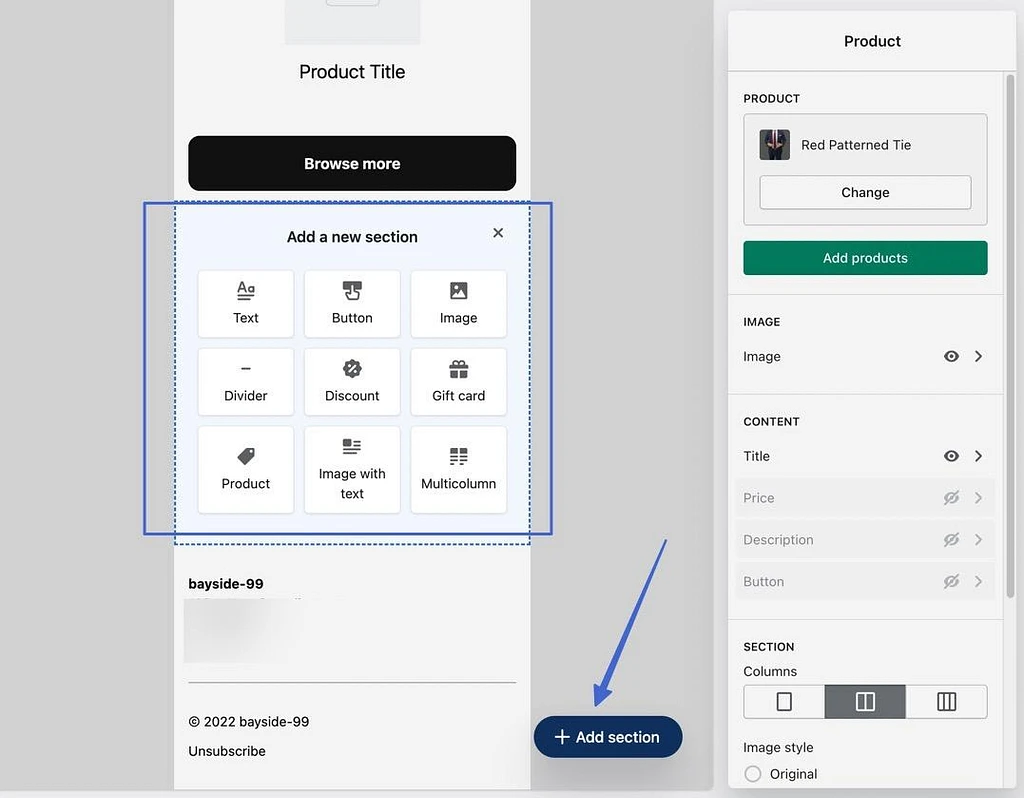
Dopo aver progettato l'intera email e sei soddisfatto dei risultati, fai clic su uno dei seguenti pulsanti:
- Invia prova
- Revisione
L'opzione Invia test carica un popup per digitare il tuo indirizzo email per visualizzare questa campagna nella tua casella di posta.
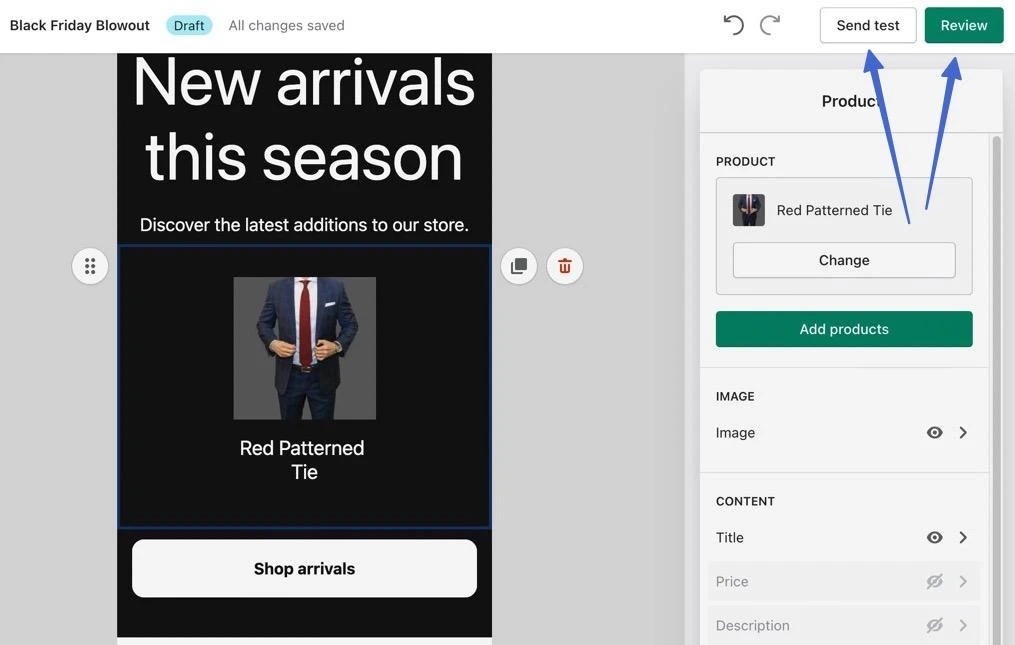
Il pulsante Revisione fornisce un elenco di tutti gli elementi della campagna da esaminare prima dell'invio. Quindi decidi di inviare o pianificare .
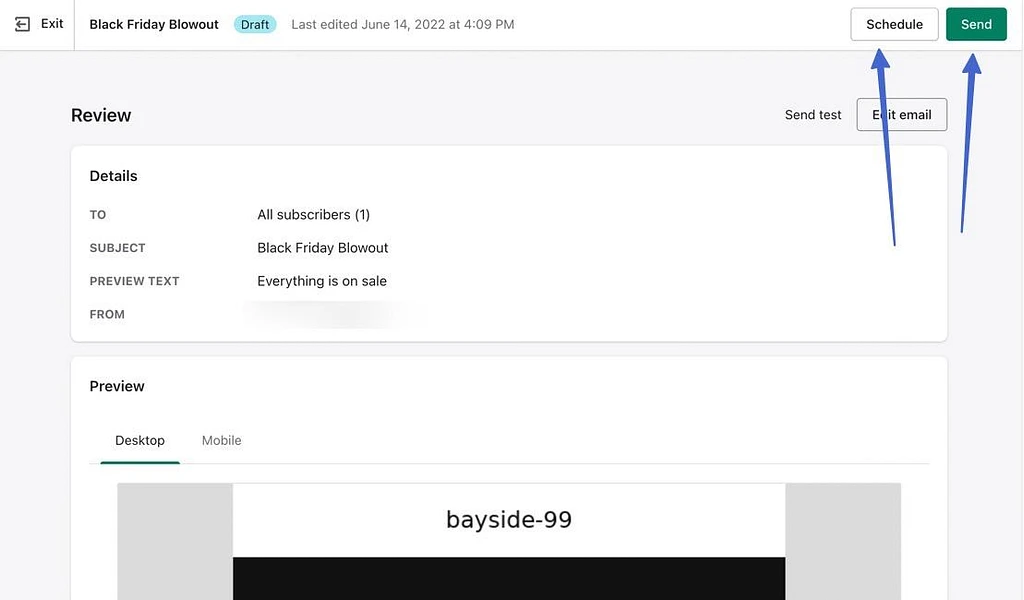
L'opzione Invia invia l'e-mail immediatamente. Il pulsante Programma offre campi per selezionare una data e un'ora, dopodiché è possibile fare clic sul pulsante Programma .
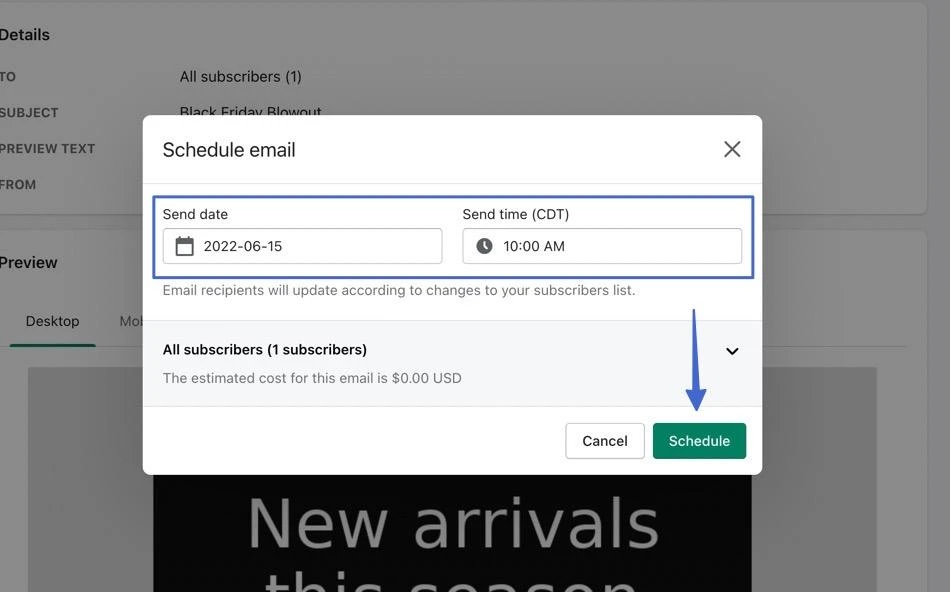
Inizia a inviare e-mail di marketing oggi stesso
Esistono diverse app tra cui scegliere per l'email marketing con Shopify, ma ti suggeriamo di utilizzare Sendinblue o Shopify Email.
Per Sendinblue:
- Lavori da due dashboard.
- Tutti i contatti si sincronizzano tra Shopify e Sendinblue.
- Puoi utilizzare i moduli Shopify o trasferirli da Sendinblue.
- Puoi estrarre i prodotti da Shopify per inserirli nel tuo design Sendinblue.
- Ci sono opzioni per le e-mail transazionali e di flusso di lavoro di Sendinblue che sostituiscono quanto fornito in Shopify.
Per Shopify Email Marketing:
- Tutto è contenuto in un dashboard.
- In genere ti attieni alle e-mail transazionali e di flusso di lavoro fornite da Shopify.
- Serve principalmente per segmentare e inviare campagne/newsletter.
- È un processo molto più agevole inviare rapidamente e-mail ed estrarre informazioni sui prodotti.
- Ma i modelli e le funzionalità generali non sono così forti come Sendinblue.
Per altri suggerimenti per far crescere il tuo negozio, dai un'occhiata alla nostra raccolta di oltre 6 suggerimenti per la strategia di marketing eCommerce.
Hai ancora domande su come iniziare con l'email marketing di Shopify? Fateci sapere nei commenti!
